ഞങ്ങൾ ഒരു അത്ഭുതകരമായ സമയത്താണ് ജീവിക്കുന്നത്! എല്ലാവർക്കും ഇന്ന് കമ്പ്യൂട്ടർ / ലാപ്ടോപ്പ് ഉണ്ട്, ഇന്റർനെറ്റും. അത് അനന്തമായ സാധ്യതകൾ തുറക്കുകയും ചെയ്യുന്നു. ഉദാഹരണത്തിന്, നിങ്ങൾക്ക് ഏത് രാജ്യത്തേക്കും വിളിക്കാം, കൂടാതെ - പൂർണ്ണമായും സൗജന്യമാണ്. ഇത് ചെയ്യുന്നതിന്, പ്രോഗ്രാം (സ്കൈപ്പ് അല്ലെങ്കിൽ മറ്റേതെങ്കിലും) ഇൻസ്റ്റാൾ ചെയ്ത് ഹെഡ്ഫോണുകൾ മൈക്രോഫോണുമായി ബന്ധിപ്പിക്കുക.
സംസാരിക്കുന്നത്. പലപ്പോഴും ഉപയോക്താക്കൾക്ക് മൈക്രോഫോണിൽ പ്രശ്നങ്ങളുണ്ട്. ഒന്നുകിൽ അത് ശരിയായി പ്രവർത്തിക്കുന്നില്ല, പിന്നെ അത് മിന്നിമറയുന്നു, പിന്നെ മറ്റെന്തെങ്കിലും. അതിനാൽ, ഒരു പിസിയിൽ മൈക്രോഫോൺ പരിശോധിക്കുന്നതിനുള്ള സാധ്യമായ എല്ലാ വഴികളും ഞങ്ങൾ ചുവടെ പരിഗണിക്കും. നിർദ്ദേശങ്ങൾ ഹ്രസ്വവും സങ്കീർണ്ണമല്ലാത്തതുമാണ്, അതിനാൽ ഇതിൽ ബുദ്ധിമുട്ടുകൾ ഉണ്ടാകരുത്.
മൈക്രോഫോണിന്റെ പ്രകടനം പരിശോധിക്കുന്നതിന് മുമ്പ്, നിങ്ങൾ അത് ശരിയായി ബന്ധിപ്പിച്ചിട്ടുണ്ടെന്ന് നിങ്ങൾക്ക് 100% ഉറപ്പുണ്ടായിരിക്കണം.
ആദ്യം, നിങ്ങൾക്ക് ശരിയായി ക്രമീകരിച്ച സൗണ്ട് കാർഡും അതിനുള്ള ഡ്രൈവറുകളും ഉണ്ടായിരിക്കണം. അതായത്, ഒരു ശബ്ദം ഉണ്ടായിരിക്കണം (). എല്ലാത്തിനുമുപരി, ശബ്ദ കാർഡും മൈക്രോഫോണിന് ഉത്തരവാദിയാണ്.
രണ്ടാമതായി, നിങ്ങൾ അതിലേക്ക് ഒരു മൈക്രോഫോൺ ഉപയോഗിച്ച് ഹെഡ്ഫോണുകൾ ശരിയായി ബന്ധിപ്പിക്കേണ്ടതുണ്ട്. ഇവിടെ എല്ലാം ലളിതമാണ്. ഹെഡ്ഫോണുകൾക്ക് 2 കണക്റ്ററുകൾ ഉണ്ട്: ഒന്ന് പച്ച, മറ്റൊന്ന് പിങ്ക്. ആദ്യത്തേത് ശബ്ദമാണ്, രണ്ടാമത്തേത് മൈക്രോഫോൺ. അനുബന്ധ കളർ കണക്റ്ററുകളിൽ സിസ്റ്റം യൂണിറ്റിന്റെ പിൻ പാനലിലേക്ക് അവ ബന്ധിപ്പിക്കേണ്ടതുണ്ട്.
കൂടാതെ സിസ്റ്റം യൂണിറ്റിൽ, ഈ ഔട്ട്പുട്ടുകൾ ഫ്രണ്ട് പാനലിൽ ആകാം. എന്നാൽ ചിലപ്പോൾ അവ കളർ കോഡ് ചെയ്തിട്ടില്ല (അതായത് കറുപ്പ് മാത്രം). ഈ സാഹചര്യത്തിൽ, ഈ എക്സിറ്റുകൾക്ക് മുകളിൽ വരച്ചിരിക്കുന്ന ഐക്കണുകൾ ശ്രദ്ധിക്കുക.
ഒരു ലാപ്ടോപ്പിൽ, ഹെഡ്ഫോണും മൈക്രോഫോൺ ജാക്കുകളും സാധാരണയായി ഇടതുവശത്താണ് സ്ഥിതി ചെയ്യുന്നത് (അതിനാൽ വയറുകൾ കൈയിൽ കുരുങ്ങാതിരിക്കാൻ). അവ കളർ കോഡിംഗ് ഇല്ലാതെയും ആകാം, അതിനാൽ ഐക്കണുകളാൽ നയിക്കപ്പെടുക.

കണക്റ്ററുകൾ മിക്സ് ചെയ്യരുത് എന്നതാണ് ഏറ്റവും പ്രധാനപ്പെട്ട കാര്യം. അത് എങ്ങനെ പരിശോധിക്കാം? ശബ്ദം വഴി. നിങ്ങൾ രണ്ട് കണക്റ്ററുകളും ബന്ധിപ്പിച്ചിട്ടുണ്ടെങ്കിൽ, ഹെഡ്ഫോണുകളിൽ ശബ്ദമുണ്ടെങ്കിൽ, എല്ലാം ശരിയാണ്.
വിൻഡോസിൽ മൈക്രോഫോൺ പ്രവർത്തിക്കുന്നുണ്ടോയെന്ന് പരിശോധിക്കുന്നു
3 വഴികളുണ്ട്. വിൻഡോസ് ടൂളുകളുടെ സഹായത്തോടെയാണ് ഏറ്റവും എളുപ്പമുള്ള മാർഗം.


ക്രമീകരണങ്ങൾ സംരക്ഷിക്കാൻ "പ്രയോഗിക്കുക" ബട്ടൺ ക്ലിക്ക് ചെയ്യുന്നത് ഉറപ്പാക്കുക. കൂടാതെ, ശബ്ദം നിരസിക്കാൻ ശുപാർശ ചെയ്യുന്നു (ചിലപ്പോൾ ബാഹ്യമായ ശബ്ദങ്ങളുണ്ട്).
ഈ രീതിയിൽ, നിങ്ങളുടെ മൈക്രോഫോണിന്റെ പ്രവർത്തനം പരിശോധിക്കാനും അത് ക്രമീകരിക്കാനും കഴിയും - വോളിയം ക്രമീകരിക്കുക, ശരിയായി സ്ഥാപിക്കുക തുടങ്ങിയവ.
ഉപയോഗപ്രദമായ ഉപദേശം: മുമ്പത്തെ വിൻഡോയിൽ (ഘട്ടം 3 കാണുക), "ആശയവിനിമയം" ടാബിലേക്ക് പോയി "മറ്റ് ശബ്ദങ്ങളുടെ വോളിയം കുറയ്ക്കുക" (50% അല്ലെങ്കിൽ 80% - നിങ്ങൾ ആഗ്രഹിക്കുന്നതുപോലെ) ബോക്സ് പരിശോധിക്കുക. എന്തുകൊണ്ട് ഇത് ആവശ്യമാണ്? ഉദാഹരണത്തിന്, നിങ്ങൾ സംഗീതം കേൾക്കുന്നു, തുടർന്ന് നിങ്ങൾക്ക് സ്കൈപ്പിൽ ഒരു കോൾ ലഭിച്ചു. നിങ്ങൾ സംസാരിക്കാൻ തുടങ്ങുമ്പോൾ, വിൻഡോസ് ഉടൻ തന്നെ എല്ലാ ശബ്ദങ്ങളും യഥാക്രമം 50% അല്ലെങ്കിൽ 80% ആക്കും.

സൗണ്ട് റെക്കോർഡിംഗ് ഫംഗ്ഷൻ ഉപയോഗിച്ച് ഞങ്ങൾ രോഗനിർണയം നടത്തുന്നു
ഈ സാഹചര്യത്തിൽ, നിങ്ങൾ ശബ്ദ റെക്കോർഡിംഗ് ഫംഗ്ഷൻ ഉപയോഗിക്കേണ്ടതുണ്ട്.
ഇനിപ്പറയുന്ന ഇനങ്ങൾ തിരഞ്ഞെടുക്കുക:
- ആരംഭിക്കുക.
- എല്ലാ പ്രോഗ്രാമുകളും.
- സ്റ്റാൻഡേർഡ്.
- ശബ്ദ റെക്കോർഡിംഗ്.

ദൃശ്യമാകുന്ന വിൻഡോയിൽ, "റെക്കോർഡിംഗ് ആരംഭിക്കുക" ക്ലിക്കുചെയ്യുക, കുറച്ച് വാക്യങ്ങൾ പറയുക, തുടർന്ന് അത് നിർത്തി ഏത് സ്ഥലത്തും ഫയൽ സംരക്ഷിക്കുക (ഉദാഹരണത്തിന്, ഡെസ്ക്ടോപ്പിലേക്ക്).
സ്കൈപ്പ് വഴിയുള്ള വിശകലനം
ഇവിടെ നിങ്ങൾക്ക് ക്രമീകരിക്കാനും കഴിയും. മിക്ക കേസുകളിലും, സ്കൈപ്പിലെ നിങ്ങളുടെ സുഹൃത്തുക്കളുമായി ആശയവിനിമയം നടത്തുന്നതിന് വേണ്ടി മാത്രമാണ് ഈ കൃത്രിമത്വങ്ങളെല്ലാം ചെയ്യുന്നത്.
അതിനാൽ, മൈക്രോഫോണിന്റെ പ്രകടനം പരിശോധിക്കുന്നതിന്, സ്കൈപ്പ് തുറന്ന് മെനുവിൽ നിന്ന് ഇനിപ്പറയുന്ന ഇനങ്ങൾ തിരഞ്ഞെടുക്കുക:
- ഉപകരണങ്ങൾ.
- ക്രമീകരണങ്ങൾ.
- ശബ്ദ ക്രമീകരണം.

കുറച്ച് വാക്കുകൾ പറയാൻ ശ്രമിക്കുക. ഉപകരണം ശരിയായി പ്രവർത്തിക്കുന്നുണ്ടെങ്കിൽ, നിങ്ങൾ ഇത് "വോളിയം" സ്കെയിലിൽ കാണും.

അടുത്തതായി, നിങ്ങൾക്ക് സ്വയം മൈക്രോഫോൺ ക്രമീകരിക്കാൻ "ഓട്ടോമാറ്റിക് അഡ്ജസ്റ്റ്മെന്റ് അനുവദിക്കുക" എന്ന ബോക്സ് അൺചെക്ക് ചെയ്യാം. ഈ സാഹചര്യത്തിൽ, ഒരു സുഹൃത്തിനെയോ പരിചയക്കാരെയോ വിളിക്കുന്നതാണ് നല്ലത്, ഉചിതമായ വോളിയം ലെവൽ ക്രമീകരിക്കാൻ ഇത് ഉപയോഗിക്കുക.
ഒരു നിഗമനത്തിന് പകരം
യഥാർത്ഥത്തിൽ, അത്രമാത്രം. നിങ്ങൾ ഒരു പിസിയിലോ ലാപ്ടോപ്പിലോ മൈക്രോഫോണിന്റെ പ്രവർത്തനം പരിശോധിച്ചു, അത് പ്രവർത്തിക്കുന്നുവെന്ന് ഉറപ്പാക്കി - കൊള്ളാം! കൂടാതെ, അവർ സ്കൈപ്പിലെ വോളിയം ലെവൽ പോലും ക്രമീകരിച്ചു. ഇപ്പോൾ നിങ്ങൾക്ക് നിങ്ങളുടെ സുഹൃത്തുക്കളുമായി സുഖമായി ആശയവിനിമയം നടത്താം.
എന്റെ ബ്ലോഗിലേക്ക് ഞാൻ നിങ്ങളെ സ്വാഗതം ചെയ്യുന്നു!
മൈക്രോഫോൺ ബന്ധിപ്പിച്ചിട്ടില്ലാത്ത ഒരു ആധുനിക മൾട്ടിമീഡിയ കമ്പ്യൂട്ടറോ ലാപ്ടോപ്പോ സങ്കൽപ്പിക്കാൻ പ്രയാസമാണ്. കൂടാതെ ഇത് ഒരു സാധാരണ മൈക്രോഫോൺ ആയിരിക്കണമെന്നില്ല, അത് ഒന്നുകിൽ മൈക്രോഫോണുള്ള ഹെഡ്ഫോണുകളോ ബിൽറ്റ്-ഇൻ മൈക്രോഫോണുള്ള വെബ്ക്യാമോ ആകാം.
ആധുനിക തൽക്ഷണ സന്ദേശവാഹകരും മറ്റ് ആശയവിനിമയ മാർഗങ്ങളും സാധാരണ കത്തിടപാടുകൾക്ക് പകരം വോയ്സ് അല്ലെങ്കിൽ വീഡിയോ ആശയവിനിമയം കൂടുതലായി വാഗ്ദാനം ചെയ്യുന്നു. സ്കൈപ്പ്, വൈബർ തുടങ്ങിയ ആപ്ലിക്കേഷനുകളിൽ ഇത് ജനപ്രിയമാണ്, നിങ്ങളുടെ ശബ്ദത്തിലൂടെ നിങ്ങൾക്ക് തിരയൽ എഞ്ചിനുകളും ചില തരം സോഫ്റ്റ്വെയറുകളും നിയന്ത്രിക്കാനാകും.
കൂടാതെ, മൈക്രോഫോൺ ഉപയോക്താക്കളെ അവരുടെ കുട്ടികളുടെയോ മറ്റ് ബന്ധുക്കളുടെയോ ഓഡിയോ റെക്കോർഡിംഗുകൾ നിർമ്മിക്കാൻ അനുവദിക്കുന്നു, അല്ലെങ്കിൽ നെറ്റിൽ നിരവധി മാസ്റ്റർമാർ ചെയ്യുന്ന ഉപയോഗപ്രദമായ ചില പരിശീലന കോഴ്സ് റെക്കോർഡുചെയ്യുന്നു.
എന്നാൽ നിങ്ങൾ ഒരു മൈക്രോഫോൺ കണക്റ്റുചെയ്ത് എന്തെങ്കിലും റെക്കോർഡുചെയ്യാൻ ആഗ്രഹിക്കുന്നുവെന്നും ഇത് സംഭവിക്കുന്നു, പക്ഷേ റെക്കോർഡിംഗ് ഉപകരണം ശബ്ദത്തോട് പ്രതികരിക്കുന്നില്ല, അത്തരം ഒരു തകരാറിന്റെ കാരണങ്ങൾ നിങ്ങൾ കണ്ടെത്തേണ്ടതുണ്ട്.
സംഭാഷണക്കാരൻ നിങ്ങൾ പറയുന്നത് കേൾക്കാതിരിക്കാൻ കാരണമാകുന്ന ഏറ്റവും സാധാരണമായ പ്രശ്നങ്ങൾ ഇവയാണ്:
- തകർന്ന മൈക്രോഫോൺ വയർ.
- മൈക്രോഫോൺ കണക്റ്റ് ചെയ്തിട്ടില്ല അല്ലെങ്കിൽ തെറ്റായി കണക്റ്റ് ചെയ്തിട്ടില്ല.
- ഓഡിയോ റെക്കോർഡർ മറ്റൊരു ആപ്ലിക്കേഷൻ ഉപയോഗിക്കുന്നു.
- സൗണ്ട് കാർഡിനും മറ്റ് ആവശ്യമായ എക്സ്പാൻഷൻ കാർഡുകൾക്കുമുള്ള ഡ്രൈവറുകൾ ഇൻസ്റ്റാൾ ചെയ്തിട്ടില്ല.
- ഹെഡ്സെറ്റിലെ ബട്ടൺ അമർത്തി. പല ഓഡിയോ ഉപകരണങ്ങൾക്കും ശബ്ദം നിശബ്ദമാക്കാൻ ഒരു പ്രത്യേക ബട്ടൺ ഉണ്ട്, അതേസമയം നിങ്ങളോട് പറയുന്നതെല്ലാം നിങ്ങൾ നന്നായി കേൾക്കുന്നു, പക്ഷേ നിങ്ങൾക്ക് ഒന്നിനും ഉത്തരം നൽകാൻ കഴിയില്ല. പ്രശ്നം പരിഹരിക്കാൻ, മൈക്രോഫോൺ നിശബ്ദമാക്കുക ബട്ടൺ വീണ്ടും അമർത്തുക.
- പല മൈക്രോഫോണുകളും വോയ്സ്-ആക്റ്റിവേറ്റ് ചെയ്തിരിക്കുന്നു, അതിനാൽ ഡയഫ്രം നിങ്ങളിൽ നിന്ന് 10 മുതൽ 20 സെന്റീമീറ്റർ വരെ പിടിക്കരുത്.
- ചില ആശയവിനിമയ പ്രോഗ്രാമുകൾക്ക് ഒരു മൈക്രോഫോൺ മ്യൂട്ട് ബട്ടൺ ഉണ്ട്, അത് പ്രോഗ്രാമിൽ തന്നെ ഓഫാക്കിയിട്ടുണ്ടോ എന്ന് നിങ്ങൾ പരിശോധിക്കേണ്ടതുണ്ട്.
- ഓപ്പറേറ്റിംഗ് സിസ്റ്റത്തിലെ ഡിഫോൾട്ട് മൈക്രോഫോൺ ശരിയായി തിരഞ്ഞെടുത്തിട്ടില്ല.
ഓരോ ഉപയോക്താവിനും ഒരു കമ്പ്യൂട്ടറിൽ മൈക്രോഫോൺ എങ്ങനെ പരിശോധിക്കാമെന്നും ആവശ്യമെങ്കിൽ സ്വന്തം ജോലിയിൽ ഒരു തകരാർ കണ്ടെത്താമെന്നും അറിഞ്ഞിരിക്കണം. ലേഖനം ദൈർഘ്യമേറിയതാണ്, വ്യത്യസ്ത പ്രോഗ്രാമുകൾ ഉപയോഗിച്ച് നിങ്ങൾക്ക് മൈക്രോഫോണിന്റെ പ്രവർത്തനം എങ്ങനെ പരിശോധിക്കാം എന്നതിന്റെ ഒരു ഉദാഹരണം ഞാൻ നൽകും, നാവിഗേഷൻ മെനു ഉപയോഗിച്ച് നിങ്ങളുടെ ചോദ്യത്തിനുള്ള ഉത്തരം വേഗത്തിൽ കണ്ടെത്തും.
എന്താണ് കമ്പ്യൂട്ടർ മൈക്രോഫോണുകൾ?
ശബ്ദ റെക്കോർഡിംഗ് ഉപകരണങ്ങളുടെ സാങ്കേതിക സവിശേഷതകളിലേക്ക് ഞങ്ങൾ പോകില്ല, ഇത് ഒരു പ്രത്യേക ലേഖനത്തിനുള്ള വിഷയമാണ്, ഈ ഉപകരണങ്ങളുടെ പതിപ്പുകൾ മാത്രമേ ഞങ്ങൾ പരിഗണിക്കൂ. കമ്പ്യൂട്ടർ ശരിയായി കോൺഫിഗർ ചെയ്യുന്നതിനായി ഏത് മൈക്രോഫോൺ കമ്പ്യൂട്ടറിലേക്ക് കണക്റ്റുചെയ്തിട്ടുണ്ടെന്ന് നിർണ്ണയിക്കാൻ ഇത് ആവശ്യമാണ്, അല്ലാതെ നിങ്ങൾക്ക് നിലവിൽ ആവശ്യമില്ലാത്ത ഒന്നല്ല.
ഒരു കമ്പ്യൂട്ടറിൽ ശബ്ദം റെക്കോർഡുചെയ്യുന്നതിന്, ഒരു ഹെഡ്സെറ്റ് പോലുള്ള വിവിധ ഉപകരണങ്ങളിൽ നിർമ്മിച്ചിരിക്കുന്ന പരമ്പരാഗത മൈക്രോഫോണുകളും മൈക്രോഫോണുകളും ഉപയോഗിക്കുന്നു.

കൂടാതെ, ഒരു ബിൽറ്റ്-ഇൻ മൈക്രോഫോൺ ഉണ്ടെങ്കിൽ വെബ്ക്യാം ഉപയോഗിച്ച് നിങ്ങൾക്ക് ശബ്ദം റെക്കോർഡുചെയ്യാനാകും. നിങ്ങളുടെ കമ്പ്യൂട്ടറിലേക്ക് ഒരു പ്രത്യേക മൈക്രോഫോൺ ബന്ധിപ്പിക്കേണ്ടതില്ല എന്ന വസ്തുത കാരണം ചിലപ്പോൾ ഈ രീതി കൂടുതൽ സൗകര്യപ്രദമായിരിക്കും. എന്നാൽ നിങ്ങൾ ആശയവിനിമയം നടത്തുകയാണെങ്കിൽ, ഉദാഹരണത്തിന്, സ്കൈപ്പിൽ, ഒരു മൈക്രോഫോൺ ഉപയോഗിച്ച് ഹെഡ്ഫോണുകൾ ഉപയോഗിക്കുന്നതാണ് നല്ലത്, ഇത് ഒരു മൈക്രോഫോണിനെയും സ്പീക്കർ സിസ്റ്റത്തേക്കാളും വളരെ സൗകര്യപ്രദമായിരിക്കും.
ലാപ്ടോപ്പുകൾക്കും നെറ്റ്ബുക്കുകൾക്കും ഒരു അന്തർനിർമ്മിത മൈക്രോഫോൺ ഉണ്ട്, അതിനാൽ നിങ്ങൾ അവയുമായി പ്രത്യേകം ബന്ധിപ്പിക്കേണ്ടതില്ല, ആശയവിനിമയം നടത്തുമ്പോൾ ആരെയും ശല്യപ്പെടുത്താതിരിക്കാൻ നിങ്ങൾക്ക് ഒരു മൈക്രോഫോണുള്ള ഹെഡ്ഫോണുകൾ ഉണ്ടെങ്കിൽ മാത്രം. കൂടാതെ, നിങ്ങൾക്ക് സ്ക്രീനിൽ നിന്ന് അകലെയുള്ള ഒരു ഇന്റർലോക്കുട്ടറുമായി ആശയവിനിമയം നടത്തണമെങ്കിൽ, ഒരു ലാപ്ടോപ്പിലേക്ക് പോലും ഒരു ബാഹ്യ ശബ്ദ റെക്കോർഡിംഗ് ഉപകരണം ബന്ധിപ്പിക്കുന്നതാണ് നല്ലത്.

വ്യത്യസ്ത മോഡലുകളുടെ ലാപ്ടോപ്പിലെ ബിൽറ്റ്-ഇൻ മൈക്രോഫോൺ വ്യത്യസ്ത സ്ഥലങ്ങളിൽ സ്ഥിതിചെയ്യാം, അത് സ്ക്രീനുള്ള പാനൽ അല്ലെങ്കിൽ കീബോർഡുള്ള പാനൽ ആകാം. ചട്ടം പോലെ, അത്തരമൊരു മൈക്രോഫോൺ ഒരു സൂചനയ്ക്കായി ഒരു ചിത്രം സൂചിപ്പിക്കുന്നു, മാത്രമല്ല നിങ്ങളുടെ ലാപ്ടോപ്പ് ശ്രദ്ധാപൂർവ്വം പരിശോധിക്കുകയോ അല്ലെങ്കിൽ അത് കണ്ടെത്തുന്നതിനുള്ള നിർദ്ദേശങ്ങൾ വായിക്കുകയോ ചെയ്യേണ്ടതുണ്ട്.
ചിലപ്പോൾ നിരവധി മൈക്രോഫോണുകൾ ഒരേസമയം ഒരു കമ്പ്യൂട്ടറിലേക്ക് കണക്റ്റുചെയ്യാനാകും, ഉദാഹരണത്തിന്, ഒരു മൈക്രോഫോണുള്ള ഒരു വെബ്ക്യാമും ഹെഡ്ഫോണുകളും, നിങ്ങൾ അതിന്റെ പ്രകടനം പരിശോധിക്കുമ്പോൾ, എല്ലാം ശരിയായി ചെയ്യുന്നതിന് ഏത് ഉപകരണമാണ് കോൺഫിഗർ ചെയ്യേണ്ടതെന്ന് നിങ്ങൾ വ്യക്തമായി മനസ്സിലാക്കണം.
കമ്പ്യൂട്ടറിലേക്ക് റെക്കോർഡർ ബന്ധിപ്പിക്കുന്നതിന് മുമ്പ്, നിങ്ങളുടെ കമ്പ്യൂട്ടറിന് ആവശ്യമായ എല്ലാ ഡ്രൈവറുകളും സൗണ്ട് കാർഡിനുള്ള പ്രധാന ഡ്രൈവറുകളും ഇൻസ്റ്റാൾ ചെയ്തിട്ടുണ്ടെന്ന് ഉറപ്പാക്കേണ്ടതുണ്ട്.
പാത്ത് പിന്തുടർന്ന് ഉപകരണ മാനേജർ തുറക്കുകയാണെങ്കിൽ നിങ്ങൾക്ക് ഇത് ചെയ്യാൻ കഴിയും:
എന്റെ കമ്പ്യൂട്ടർ - പ്രോപ്പർട്ടീസ് - ഉപകരണ മാനേജർ
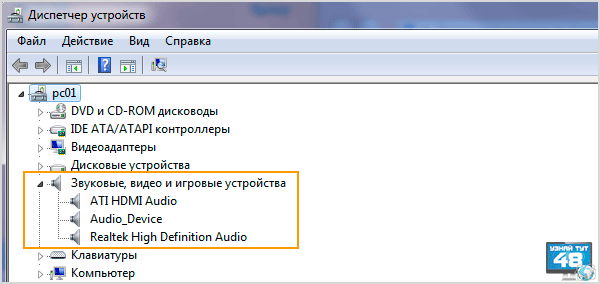
ഈ വിൻഡോയിൽ, നിങ്ങൾക്ക് ആശ്ചര്യചിഹ്നങ്ങളും മഞ്ഞ ത്രികോണങ്ങളും ഉണ്ടാകരുത്. എല്ലാ ഡ്രൈവറുകളും ഇൻസ്റ്റാൾ ചെയ്തിട്ടുണ്ടെന്ന് ഉറപ്പുവരുത്തിയാൽ മാത്രമേ, നിങ്ങളുടെ കമ്പ്യൂട്ടറിലേക്ക് പെരിഫറൽ ഉപകരണങ്ങൾ ബന്ധിപ്പിക്കാൻ കഴിയൂ.
ഒരു കമ്പ്യൂട്ടറിനായുള്ള ആധുനിക മൈക്രോഫോണുകൾക്ക് കണക്ഷനുള്ള വ്യത്യസ്ത ഇന്റർഫേസുകളുണ്ട്, ഇത് ഒരു യുഎസ്ബി ഇന്റർഫേസും 3.5 എംഎം മിനി-ജാക്കും ആണ്.

നിങ്ങൾക്ക് യുഎസ്ബി ഇന്റർഫേസുള്ള ഒരു മൈക്രോഫോണോ ഹെഡ്സെറ്റോ ഉണ്ടെങ്കിൽ, അത് നിങ്ങളുടെ കമ്പ്യൂട്ടറിന്റെ യുഎസ്ബി പോർട്ടിലേക്ക് കണക്റ്റുചെയ്യുക.

നിങ്ങളുടെ മൈക്രോഫോണിന് ഒരു മിനി-ജാക്ക് കണക്റ്റർ ഉണ്ടെങ്കിൽ, അത് നിങ്ങളുടെ കമ്പ്യൂട്ടറിലെ ഒരു പ്രത്യേക കണക്റ്ററിലേക്ക് കണക്റ്റുചെയ്യേണ്ടതുണ്ട്. മൈക്രോഫോൺ പ്ലഗ് എപ്പോഴും പിങ്ക് നിറമായിരിക്കും, അതേസമയം സ്പീക്കറോ ഹെഡ്ഫോൺ പ്ലഗോ പച്ചയാണ്.
ഒരു മൈക്രോഫോൺ ബന്ധിപ്പിക്കുന്നതിന്, കമ്പ്യൂട്ടറുകൾക്ക് തിരിച്ചറിയാൻ എളുപ്പമുള്ള പ്രത്യേക കണക്ടറുകൾ ഉണ്ട്.

ലാപ്ടോപ്പുകളിൽ, ഈ കണക്ടറിന് എല്ലായ്പ്പോഴും ഒരു മൈക്രോഫോൺ ഐക്കൺ ഉണ്ട്, മറ്റൊരു കണക്ടറുമായി ഇത് ആശയക്കുഴപ്പത്തിലാക്കാൻ പ്രയാസമാണ്.
ഒരു ഓഡിയോ റെക്കോർഡിംഗ് ഉപകരണം ബന്ധിപ്പിക്കുന്നതിന് ഫിക്സഡ് സിസ്റ്റം യൂണിറ്റുകൾക്ക് നിരവധി കണക്ടറുകൾ ഉണ്ടായിരിക്കാം.

സിസ്റ്റം യൂണിറ്റിന്റെ മുൻ പാനലിലെ കണക്റ്ററുകളാണ് ഇവ. ഈ കണക്റ്റർ വയർഡ് ആണ്, അത് കണക്റ്റുചെയ്തിട്ടില്ലെങ്കിൽ, അത് പ്രവർത്തിക്കില്ല. പിങ്ക് റെക്കോർഡറിനായുള്ള കണക്റ്റർ.

കൂടാതെ സിസ്റ്റം യൂണിറ്റിന്റെ പിൻഭാഗത്തോ ബാഹ്യ സൗണ്ട് കാർഡിലോ ബിൽറ്റ്-ഇൻ മദർബോർഡിലോ ഉള്ള കണക്ടറുകൾ. സിസ്റ്റം യൂണിറ്റിന്റെ പിൻഭാഗത്ത് നിങ്ങൾ ധാരാളം കണക്ടറുകൾ കണ്ടാലും, പരിഭ്രാന്തരാകരുത്, മൈക്രോഫോണിന് ഒരു പിങ്ക് കണക്റ്റർ മാത്രമേയുള്ളൂ, അത് ഒരു പ്രത്യേക ഐക്കൺ ഉപയോഗിച്ച് അടയാളപ്പെടുത്തിയിരിക്കുന്നു.

ചില ഹെഡ്സെറ്റുകൾക്ക് ഓഡിയോ റെക്കോർഡിംഗ് ഉപകരണം ഓഫ് ചെയ്യാൻ ഉപയോഗിക്കാവുന്ന നിയന്ത്രണ ബട്ടണുകളുണ്ടെന്ന കാര്യം ശ്രദ്ധിക്കുക, അതിനാൽ രണ്ടാമത്തേത് പരിശോധിക്കുന്നതിന് മുമ്പ്, അത് ഓണാക്കിയിട്ടുണ്ടെന്ന് ഉറപ്പാക്കുക.
ഇപ്പോൾ നിങ്ങൾ കമ്പ്യൂട്ടറിലേക്ക് മൈക്രോഫോൺ കണക്റ്റുചെയ്തിരിക്കുന്നു, അത് പ്രവർത്തിക്കുന്നുണ്ടോ ഇല്ലയോ എന്ന് നിങ്ങൾ പരിശോധിക്കേണ്ടതുണ്ട്, ഇത് ചെയ്യുന്നതിന് നിരവധി മാർഗങ്ങളുണ്ട്.
Realtek HD മാനേജർ ഉപയോഗിക്കുന്നു.

നിങ്ങൾ ഉപകരണത്തെ കമ്പ്യൂട്ടറിലേക്ക് മദർബോർഡ് കണക്റ്ററിലേക്ക് ബന്ധിപ്പിക്കുമ്പോൾ, ഇതിനെക്കുറിച്ച് ഒരു അറിയിപ്പ് വിൻഡോ ദൃശ്യമാകും, അവിടെ നിങ്ങൾ കണക്റ്റുചെയ്ത ഉപകരണം തിരഞ്ഞെടുക്കേണ്ടതുണ്ട്, ഞങ്ങളുടെ കാര്യത്തിൽ ഇത് ഒരു മൈക്രോഫോണാണ്.
ഇത് Realtek HD മാനേജർ കണക്റ്റുചെയ്ത ഓഡിയോ ഉപകരണങ്ങളുടെ കോൺഫിഗറേഷൻ വിൻഡോ തുറക്കും, അവിടെ നിങ്ങൾക്ക് കണക്റ്റുചെയ്ത ഓഡിയോ റെക്കോർഡിംഗ് ഉപകരണത്തിന്റെ പ്രവർത്തനം പരിശോധിച്ച് കോൺഫിഗർ ചെയ്യാം.

ഇത് ചെയ്യുന്നതിന്, "മൈക്രോഫോൺ" ടാബിലേക്ക് പോകുക, അവിടെ നിങ്ങൾ രണ്ട് നിയന്ത്രണങ്ങൾ കാണും, ഒന്ന് റെക്കോർഡിംഗ് ലെവൽ ക്രമീകരിക്കുന്നു, മറ്റൊന്ന് പ്ലേബാക്ക് വോളിയം ലെവൽ.
പ്ലേബാക്ക് വോളിയം മാറ്റി മൈക്രോഫോണിൽ സംസാരിക്കാൻ ആരംഭിക്കുക, അത് പ്രവർത്തിക്കുകയാണെങ്കിൽ, കമ്പ്യൂട്ടറിന്റെ സ്പീക്കർ സിസ്റ്റത്തിൽ നിങ്ങളുടെ ശബ്ദം കേൾക്കും.

മൈക്രോഫോണിന്റെ സംവേദനക്ഷമത വർദ്ധിപ്പിക്കുന്നതിന്, സ്പീക്കർ ഐക്കണിന് അടുത്തുള്ള അതിന്റെ ഐക്കണിൽ ക്ലിക്ക് ചെയ്യുക, നിങ്ങൾക്ക് മൈക്രോഫോൺ നേട്ടം മാറ്റാൻ കഴിയുന്ന ഒരു വിൻഡോ ദൃശ്യമാകും.
സിസ്റ്റം യൂണിറ്റിന്റെ മുൻ പാനലിലേക്ക് നിങ്ങൾക്ക് ഒരു മൈക്രോഫോൺ കണക്റ്റുചെയ്തിട്ടുണ്ടെങ്കിൽ, അത് പ്രവർത്തിച്ചേക്കില്ല, കാരണം ഇത് ഡിസ്പാച്ചർ ക്രമീകരണങ്ങളിൽ അപ്രാപ്തമാക്കിയിരിക്കുന്നു.

ഇത് പ്രവർത്തനക്ഷമമാക്കുന്നതിന്, ഡിസ്പാച്ചർ വിൻഡോയുടെ വലതുവശത്തുള്ള മെനുവിലെ മഞ്ഞ ഫോൾഡർ ഐക്കണിൽ ക്ലിക്കുചെയ്യുക.

തുടർന്ന് ബോക്സ് ചെക്ക് ചെയ്യുക: "ഫ്രണ്ട് പാനൽ ജാക്ക് ഡിറ്റക്ഷൻ അപ്രാപ്തമാക്കുക" കൂടാതെ "ശരി" ബട്ടൺ ക്ലിക്ക് ചെയ്യുക.

അതിനുശേഷം, "ഫ്രണ്ട് പാനൽ" വിഭാഗത്തിൽ, അതിന്റെ കണക്റ്ററുകളുടെ ഐക്കണുകൾ സജീവമാവുകയും അവയുമായി ബന്ധിപ്പിച്ചിരിക്കുന്ന മൈക്രോഫോൺ പ്രവർത്തിക്കാൻ തുടങ്ങുകയും ചെയ്യും.
കൂടാതെ, സാധാരണ വിൻഡോസ് യൂട്ടിലിറ്റികൾ ഉപയോഗിച്ച് മൈക്രോഫോൺ കോൺഫിഗർ ചെയ്യാനും പരിശോധിക്കാനും കഴിയും.
വിൻഡോസ് സൗണ്ട് വിൻഡോ ഉപയോഗിക്കുന്നു.

ഇത് ചെയ്യുന്നതിന്, നിയന്ത്രണ പാനൽ തുറന്ന് "ഹാർഡ്വെയറും ശബ്ദവും" വിഭാഗത്തിലേക്ക് പോകുക.


സ്ഥിരസ്ഥിതിയായി പ്രവർത്തിക്കുന്ന ഉപകരണം നിർണ്ണയിക്കുന്നതിന്, മൗസ് ഉപയോഗിച്ച് അത് തിരഞ്ഞെടുത്ത് ചുവടെയുള്ള "സ്ഥിരസ്ഥിതി" ബട്ടണിൽ ക്ലിക്കുചെയ്യുക. മൈക്രോഫോൺ പ്രവർത്തിക്കുന്നുണ്ടോ ഇല്ലയോ എന്ന് കണ്ടെത്താൻ, നിങ്ങൾ അതിൽ എന്തെങ്കിലും പറയേണ്ടതുണ്ട്, കൂടാതെ ഉപകരണത്തിന്റെ പേരിന്റെ വലതുവശത്ത് സ്ഥിതിചെയ്യുന്ന സെൻസിറ്റിവിറ്റി സൂചകം മാറുകയാണെങ്കിൽ, ഈ മൈക്രോഫോൺ സജീവമായ അവസ്ഥയിലാണ്.
നിങ്ങൾ "പ്രോപ്പർട്ടീസ്" ബട്ടണിൽ ക്ലിക്കുചെയ്യുകയാണെങ്കിൽ, നിങ്ങൾക്ക് ശബ്ദ റെക്കോർഡിംഗ് ഉപകരണത്തിന്റെ സംവേദനക്ഷമത മാറ്റാൻ കഴിയും.

ഇത് ചെയ്യുന്നതിന്, "ലെവലുകൾ" ടാബിലേക്ക് പോയി അതിന്റെ സെൻസിറ്റിവിറ്റി ലെവൽ മാറ്റുക. നിങ്ങൾ സ്പീക്കർ ഐക്കണിൽ ക്ലിക്ക് ചെയ്താൽ, നിങ്ങൾക്ക് മൈക്രോഫോൺ ഓഫ് ചെയ്യാം, അത് പ്രവർത്തിക്കില്ല.
വിൻഡോസ് മിക്സർ ഉപയോഗിക്കുന്നു.
മൈക്രോഫോൺ ക്രമീകരണങ്ങളുമായി ബന്ധപ്പെട്ട ഉപയോഗപ്രദമായ പ്രവർത്തനങ്ങളൊന്നും വിൻഡോസ് മിക്സർ വഹിക്കുന്നില്ല.

സ്ലൈഡർ മാറ്റുന്നത് റെക്കോർഡിംഗിന്റെ ഗുണനിലവാരത്തെ ബാധിക്കില്ല, ഒരു മൈക്രോഫോൺ ഉപയോഗിച്ച് റെക്കോർഡുചെയ്യുമ്പോൾ സ്പീക്കറുകൾ ഓഫ് ചെയ്യാനുള്ള കഴിവിൽ ഈ മിക്സറിന്റെ ഒരേയൊരു ഉപയോഗപ്രദമായ ഉദ്ദേശ്യം ഞാൻ കാണുന്നു, ഉദാഹരണത്തിന്, സൗണ്ട് റെക്കോർഡർ പ്രോഗ്രാം ഉപയോഗിച്ച്, അധികമൊന്നുമില്ല. സ്പീക്കർ സിസ്റ്റത്തിൽ നിന്നുള്ള പശ്ചാത്തലം.
വിൻഡോസ് സൗണ്ട് റെക്കോർഡർ ഉപയോഗിക്കുന്നു
മൈക്രോഫോൺ ഉപയോഗിച്ച് നിങ്ങൾക്ക് ശബ്ദം റെക്കോർഡ് ചെയ്യാൻ കഴിയുന്ന ഒരു പ്രോഗ്രാം വിൻഡോസ് ഉണ്ട്. പ്രകടനത്തിനായി നിങ്ങളുടെ ഉപകരണം പരിശോധിക്കുന്നതിനുള്ള മികച്ച അവസരമാണിത്.
പ്രോഗ്രാം വിൻഡോ തുറക്കാൻ, "ആരംഭിക്കുക" ബട്ടണിൽ ക്ലിക്ക് ചെയ്ത് തിരയൽ ബോക്സിൽ "സൗണ്ട് റെക്കോർഡർ" എന്ന വാക്ക് എഴുതുക, നിങ്ങൾ ഈ ആപ്ലിക്കേഷന്റെ ഐക്കൺ കാണും, മൗസ് ഉപയോഗിച്ച് അതിൽ ക്ലിക്ക് ചെയ്യുക, പ്രോഗ്രാം തുറക്കും.
അല്ലെങ്കിൽ വിൻഡോസ് മെനു പാത്ത് പിന്തുടരുക:
ആരംഭിക്കുക - എല്ലാ പ്രോഗ്രാമുകളും - ആക്സസറികൾ - സൗണ്ട് റെക്കോർഡർ
ഈ പ്രോഗ്രാമിനൊപ്പം പ്രവർത്തിക്കുന്നത് വളരെ എളുപ്പമാണ്, "റെക്കോർഡിംഗ് ആരംഭിക്കുക" ബട്ടണിൽ ക്ലിക്ക് ചെയ്ത് കുറച്ച് ശബ്ദം റെക്കോർഡ് ചെയ്യുക, തുടർന്ന് നിങ്ങളുടെ കമ്പ്യൂട്ടർ ഹാർഡ് ഡ്രൈവിൽ ഓഡിയോ റെക്കോർഡിംഗ് ഫയൽ സംരക്ഷിച്ച് അത് കേൾക്കുക. മൈക്രോഫോൺ പ്രവർത്തിക്കുകയാണെങ്കിൽ, റെക്കോർഡുചെയ്ത ശബ്ദം നിങ്ങൾ കേൾക്കും, ഇല്ലെങ്കിൽ, നിങ്ങൾ ഒന്നും കേൾക്കില്ലെന്ന് വ്യക്തമാണ്.
https://www.skype.com/en/
മിക്ക ഉപയോക്താക്കളും സ്റ്റാൻഡേർഡ് ക്രമീകരണങ്ങളുടെ ക്രമീകരണം അവഗണിച്ച് നിർദ്ദിഷ്ട പ്രോഗ്രാം ഇൻസ്റ്റാൾ ചെയ്യുന്നു, അതിന്റെ ഫലമായി ഭാവിയിൽ കണക്റ്റുചെയ്ത ഉപകരണങ്ങളിൽ പ്രശ്നങ്ങൾ ഉണ്ടാകാം, ഉദാഹരണത്തിന്, മൈക്രോഫോൺ പ്രവർത്തിക്കില്ല അല്ലെങ്കിൽ വെബ്ക്യാമിൽ നിന്ന് ഇമേജ് ഉണ്ടാകില്ല.
സ്കൈപ്പിൽ നിങ്ങൾക്ക് ഒരു ശബ്ദ റെക്കോർഡിംഗ് ഉപകരണം എങ്ങനെ സജ്ജീകരിക്കാമെന്നും അത് എങ്ങനെ പരിശോധിക്കാമെന്നും വിശദമായി നോക്കാം.
സ്കൈപ്പിൽ ശബ്ദ ക്രമീകരണ മെനു തുറക്കാൻ നിരവധി മാർഗങ്ങളുണ്ട്:

1. മുകളിലെ മെനുവിലെ "ടൂളുകൾ" ക്ലിക്ക് ചെയ്യുക, തുടർന്ന് "ക്രമീകരണങ്ങൾ" ഉപമെനു തിരഞ്ഞെടുക്കുക.

2. "കോളുകൾ" മെനുവിലെ ഇനം തിരഞ്ഞെടുക്കുക, തുടർന്ന് തുറക്കുന്ന മെനുവിൽ "ശബ്ദ ക്രമീകരണങ്ങൾ" എന്ന ഉപ ഇനം തിരഞ്ഞെടുക്കുക.
ഈ ഘട്ടങ്ങളുടെ ഫലമായി, നിങ്ങൾ സ്കൈപ്പ് ക്രമീകരണ മെനുവിലേക്ക് പോകും, അവിടെ നിങ്ങൾ "പൊതുവായ - ശബ്ദ ക്രമീകരണങ്ങൾ" വിഭാഗത്തിലേക്ക് പോകേണ്ടതുണ്ട്.

നിങ്ങളുടെ കമ്പ്യൂട്ടറിലേക്ക് നിരവധി ശബ്ദ റെക്കോർഡിംഗ് ഉപകരണങ്ങൾ കണക്റ്റുചെയ്തിട്ടുണ്ടെങ്കിൽ, "മൈക്രോഫോൺ" വിഭാഗത്തിൽ, നിങ്ങൾ ഈ ഉപകരണങ്ങളുടെ ലിസ്റ്റ് തുറന്ന് നിങ്ങൾ ഉപയോഗിക്കാൻ ആഗ്രഹിക്കുന്ന ഒന്ന് തിരഞ്ഞെടുക്കേണ്ടതുണ്ട്.

നിങ്ങൾ അത് തിരഞ്ഞെടുത്ത ശേഷം, നിങ്ങൾ മൈക്രോഫോണിലേക്ക് എന്തെങ്കിലും പറയേണ്ടതുണ്ട്, നിങ്ങൾ മാറുന്ന വോളിയം സൂചകം കാണുകയാണെങ്കിൽ, ശബ്ദ റെക്കോർഡിംഗ് ഉപകരണത്തിൽ നിന്ന് പ്രോഗ്രാമിന് ഒരു സിഗ്നൽ ലഭിക്കും.
കൂടാതെ, മൈക്രോഫോൺ പ്രവർത്തിക്കുന്നുണ്ടെന്ന് ഉറപ്പാക്കാൻ, നിങ്ങൾക്ക് ഒരു ടെസ്റ്റ് കോൾ ചെയ്യാൻ കഴിയും, ഇതിനായി നിങ്ങൾ "സ്കൈപ്പിൽ ഒരു ടെസ്റ്റ് കോൾ ഉണ്ടാക്കുക" എന്ന ലിങ്കിൽ ക്ലിക്കുചെയ്യേണ്ടതുണ്ട്.

ഒരു ഡയലോഗ് ബോക്സ് തുറക്കും, അവിടെ ബീപ്പിന് ശേഷം എന്തെങ്കിലും പറയാൻ നിങ്ങളോട് ആവശ്യപ്പെടും, കോളിന്റെ അവസാനം നിങ്ങൾ പറഞ്ഞത് നിങ്ങൾ കേൾക്കുകയാണെങ്കിൽ, ശബ്ദ റെക്കോർഡിംഗ് ഉപകരണം നന്നായി പ്രവർത്തിക്കുന്നു, ഇല്ലെങ്കിൽ, നിങ്ങൾ കാരണം അന്വേഷിക്കേണ്ടതുണ്ട്. തകരാറിന്റെ.
ഈ വിൻഡോയിൽ, സംസാരിക്കുമ്പോൾ, സംഭാഷണം കേൾക്കാതിരിക്കാൻ നിങ്ങൾക്ക് മൈക്രോഫോൺ ഓഫ് ചെയ്യാം, ചിലപ്പോൾ നിങ്ങൾക്ക് വായുവിൽ നിന്ന് എന്തെങ്കിലും പറയേണ്ടിവരുമ്പോൾ ഇത് ചെയ്യുന്നത് സൗകര്യപ്രദമാണ്, പക്ഷേ പിന്നീട് മൈക്രോഫോൺ ഓണാക്കാൻ നിങ്ങൾ മറന്നാൽ, സംഭാഷകൻ നിങ്ങളെ കേൾക്കുകയില്ല. അതിനാൽ ആശയവിനിമയ പ്രശ്നങ്ങളുണ്ടെങ്കിൽ, പ്രോഗ്രാം ക്രമീകരണങ്ങളിൽ നിങ്ങളുടെ മൈക്രോഫോൺ ഓഫാക്കിയിട്ടുണ്ടോയെന്ന് പരിശോധിക്കുക.
നിങ്ങൾക്ക് Camtasia സ്റ്റുഡിയോ പ്രോഗ്രാമിൽ മൈക്രോഫോൺ പരിശോധിക്കാനും കഴിയും, അതിലൂടെ നിങ്ങൾക്ക് നിങ്ങളുടെ കമ്പ്യൂട്ടറിന്റെ മോണിറ്റർ സ്ക്രീനിൽ നിന്ന് ശബ്ദവും വീഡിയോയും വെവ്വേറെ റെക്കോർഡ് ചെയ്യാൻ കഴിയും, ഇത് പരിശീലന വീഡിയോ കോഴ്സുകൾ സൃഷ്ടിക്കുന്നതിന് ആവശ്യമാണ്.
നിങ്ങൾക്ക് ഇവിടെ പ്രോഗ്രാം ഡൗൺലോഡ് ചെയ്യാം:
https://www.techsmith.com/

പ്രോഗ്രാം തുറന്ന് നിങ്ങൾ ചെയ്യാൻ ആഗ്രഹിക്കുന്ന ടാസ്ക്ക് തിരഞ്ഞെടുക്കുക, ശബ്ദം മാത്രം റെക്കോർഡ് ചെയ്യുക അല്ലെങ്കിൽ ഒരു വീഡിയോ ക്ലിപ്പ് ഉണ്ടാക്കുക. ആദ്യ സന്ദർഭത്തിൽ, "സ്പീച്ച് റെക്കോർഡിംഗ്" ബട്ടൺ തിരഞ്ഞെടുക്കുക, രണ്ടാമത്തേതിൽ, സ്ക്രീൻ റെക്കോർഡിംഗ്.

നിങ്ങൾ സംഭാഷണ റെക്കോർഡിംഗ് തിരഞ്ഞെടുക്കുമ്പോൾ, മൈക്രോഫോണിന്റെ പ്രവർത്തനം പരിശോധിക്കാനും ആവശ്യമെങ്കിൽ അതിന്റെ ക്രമീകരണങ്ങൾ മാറ്റാനും കഴിയുന്ന ഒരു പ്രത്യേക വിൻഡോ ദൃശ്യമാകും.
"ഇൻപുട്ട് ലെവൽ" വിഭാഗത്തിൽ, നിങ്ങൾ ഒരു മൈക്രോഫോൺ സെൻസിറ്റിവിറ്റി ലെവൽ ഇൻഡിക്കേറ്ററും ഒരു സെൻസിറ്റിവിറ്റി നിയന്ത്രണവും കാണും. മൈക്രോഫോൺ പരിശോധിക്കാൻ, സംസാരിക്കാൻ ആരംഭിക്കുക, സൂചകം മാറുന്നത് നിങ്ങൾ കാണുകയാണെങ്കിൽ, മൈക്രോഫോൺ പ്രവർത്തിക്കുന്നു. ആവശ്യമെങ്കിൽ, സെൻസിറ്റിവിറ്റി നിയന്ത്രണത്തിന്റെ സ്ഥാനം മാറ്റുന്നതിലൂടെ നിങ്ങൾക്ക് അതിന്റെ സംവേദനക്ഷമത മാറ്റാൻ കഴിയും, നിങ്ങൾ അത് മിനിമം ആയി നീക്കം ചെയ്താൽ, നിങ്ങൾക്ക് സംഭാഷണം റെക്കോർഡുചെയ്യാൻ കഴിയില്ല, മൈക്രോഫോൺ നിങ്ങളെ കേൾക്കില്ല.
സൂചകം മാറുന്നില്ലെങ്കിൽ, റെക്കോർഡിംഗ് ഉപകരണം ശരിയായി തിരഞ്ഞെടുത്തേക്കില്ല, ഇത് പരിശോധിക്കുന്നതിന്, റെക്കോർഡിംഗ് ലെവൽ ഇൻഡിക്കേറ്ററിന്റെ വലതുവശത്തുള്ള "ശബ്ദം ക്രമീകരിക്കുക" ബട്ടണിൽ ക്ലിക്കുചെയ്യുക.

കൂടാതെ, Camtasia സ്റ്റുഡിയോ പ്രോഗ്രാമിന്റെ പ്രധാന വിൻഡോയിൽ, മൈക്രോഫോണിന്റെ പ്രവർത്തനം പരിശോധിച്ച് അത് ഓഫ് ചെയ്യാനും സാധിക്കും.

മൈക്രോഫോൺ ഐക്കണിന്റെ വലതുവശത്തുള്ള മൂലയിൽ നിങ്ങൾ ക്ലിക്കുചെയ്യുകയാണെങ്കിൽ, നിങ്ങൾ കണക്റ്റുചെയ്തിരിക്കുന്ന എല്ലാ റെക്കോർഡിംഗ് ഉപകരണങ്ങളുടെയും ഒരു ലിസ്റ്റ് നിങ്ങൾ കാണും, ഇവിടെ നിങ്ങൾ ഉപയോഗിക്കാൻ ആഗ്രഹിക്കുന്ന ഒന്ന് തിരഞ്ഞെടുക്കേണ്ടതുണ്ട്.
എല്ലാ ക്രമീകരണങ്ങളും ശരിയാണെങ്കിലും, മൈക്രോഫോൺ ഇപ്പോഴും പ്രവർത്തിക്കുന്നില്ലെങ്കിൽ, മറ്റൊരു ആപ്ലിക്കേഷൻ അത് ഉപയോഗിക്കുന്നുണ്ടോ എന്ന് പരിശോധിക്കുക. എല്ലാ ആപ്ലിക്കേഷനുകളും അടച്ച് നിങ്ങൾ ഉപയോഗിക്കാൻ പോകുന്ന ഒന്ന് മാത്രം ഉപേക്ഷിക്കുക എന്നതാണ് ഏറ്റവും എളുപ്പമുള്ള മാർഗം.
ഒരു ഓൺലൈൻ സേവനം ഉപയോഗിച്ച് മൈക്രോഫോൺ പരിശോധിക്കുന്നു.
പ്രകടനത്തിനായി നിങ്ങളുടെ റെക്കോർഡിംഗ് ഉപകരണം വേഗത്തിൽ പരിശോധിക്കാൻ കഴിയുന്ന നിരവധി ഓൺലൈൻ സേവനങ്ങൾ ഇപ്പോൾ ഉണ്ട്, ഇതിനായി നിങ്ങൾ തിരയൽ ബാറിൽ “ഓൺലൈൻ മൈക്രോഫോൺ ടെസ്റ്റ്” പോലുള്ള ഒരു ചോദ്യം ടൈപ്പുചെയ്യേണ്ടതുണ്ട്, കൂടാതെ പ്രത്യേക സൈറ്റുകളുടെ ഒരു വലിയ ലിസ്റ്റ് നിങ്ങൾ കാണും.
ഈ ലേഖനത്തിൽ, അവയിൽ രണ്ടെണ്ണം ഞങ്ങൾ പരിഗണിക്കും, ഒന്നിന്റെ സഹായത്തോടെ നിങ്ങൾക്ക് നിങ്ങളുടെ ഉപകരണത്തിന്റെ പ്രകടനം പരിശോധിക്കാൻ കഴിയും, മറ്റൊന്നിന്റെ സഹായത്തോടെ നിങ്ങൾക്ക് ഒരു വോയ്സ് റെക്കോർഡർ പോലെ ഒരു റെക്കോർഡിംഗ് നടത്താനും കഴിയും.
ആദ്യ സൈറ്റ് ഇവിടെ കാണാം:
http://en.webcammictest.com/check-microphone.html
ഈ സേവനം ഉപയോഗിച്ച്, നിങ്ങളുടെ റെക്കോർഡിംഗ് ഉപകരണം പ്രവർത്തിക്കുന്നുണ്ടോ ഇല്ലയോ എന്ന് നിങ്ങൾക്ക് പെട്ടെന്ന് പരിശോധിക്കാനാകും.

നിങ്ങൾ സൈറ്റിൽ പ്രവേശിക്കുമ്പോൾ തന്നെ, ഒരു വലിയ പച്ച "മൈക്രോഫോൺ" ബട്ടൺ നിങ്ങൾ കാണും, ടെസ്റ്റ് ആരംഭിക്കാൻ അതിൽ ക്ലിക്ക് ചെയ്യുക.

തുടർന്ന് നിങ്ങളുടെ റെക്കോർഡിംഗ് ഉപകരണം ആക്സസ് ചെയ്യാൻ സൈറ്റിനെ അനുവദിക്കേണ്ടതുണ്ട്, അല്ലാത്തപക്ഷം പരിശോധന പരാജയപ്പെടും.

അതിനുശേഷം, മൈക്രോഫോൺ പരിശോധിക്കുമ്പോൾ വിവരങ്ങൾ പ്രദർശിപ്പിക്കുന്ന ഇനിപ്പറയുന്ന വിൻഡോ നിങ്ങൾ കാണും. സംസാരിക്കാൻ ആരംഭിക്കുക, നിങ്ങളുടെ മൈക്രോഫോൺ പ്രവർത്തിക്കുകയും സജീവമാവുകയും ചെയ്താൽ, നീല പശ്ചാത്തലത്തിൽ ഒരു സൈൻ തരംഗ പാറ്റേൺ നിങ്ങൾ കാണും, അത് സ്വീകരിച്ച ശബ്ദത്തെ ആശ്രയിച്ച് മാറും. നിങ്ങളുടെ റെക്കോർഡിംഗ് ഉപകരണം പ്രവർത്തിക്കുന്നില്ലെങ്കിൽ, നിങ്ങൾ ഒരു പരന്ന തിരശ്ചീന രേഖ കാണും.
റെക്കോർഡിംഗ് ഉപകരണത്തിന്റെ പ്രവർത്തനം പരിശോധിക്കാൻ മാത്രമല്ല, നിങ്ങളുടെ കമ്പ്യൂട്ടറിന്റെ ഹാർഡ് ഡ്രൈവിൽ ഓഡിയോ റെക്കോർഡിംഗ് സംരക്ഷിക്കാനും ഇനിപ്പറയുന്ന സൈറ്റ് നിങ്ങളെ അനുവദിക്കുന്നു.
നിങ്ങൾക്ക് ഈ സൈറ്റ് ഇവിടെ കണ്ടെത്താം:
http://online-microphone.ru

പേജ് തുറക്കുമ്പോൾ തന്നെ, നിങ്ങളുടെ റെക്കോർഡിംഗ് ഉപകരണം ആക്സസ് ചെയ്യാൻ സൈറ്റിനെ അനുവദിക്കാൻ നിങ്ങളോട് ആവശ്യപ്പെടും, നിങ്ങൾക്ക് ഒരു പരിശോധന നടത്തണമെങ്കിൽ, ആക്സസ് അനുവദിക്കുക.

മൈക്രോഫോൺ പരിശോധനയും ശബ്ദ റെക്കോർഡിംഗ് വിൻഡോയും സജീവമാകും. മൈക്രോഫോണിൽ സംസാരിക്കാൻ ആരംഭിക്കുക, അത് പ്രവർത്തിക്കുകയാണെങ്കിൽ, "സൗണ്ട് ഇൻഡിക്കേറ്റർ" വിൻഡോയിൽ നിങ്ങൾ നിരന്തരം മാറിക്കൊണ്ടിരിക്കുന്ന ഒരു ഡയഗ്രം കാണും.
വലതുവശത്തുള്ള സ്ലൈഡർ മൈക്രോഫോണിന്റെ സെൻസിറ്റിവിറ്റി മാറ്റുന്നു, നിങ്ങൾ അത് ഒരു മിനിമം ആയി നീക്കം ചെയ്താൽ, നിങ്ങൾക്ക് ശബ്ദം റെക്കോർഡ് ചെയ്യാൻ കഴിയില്ല.
നിങ്ങളുടെ ശബ്ദം റെക്കോർഡ് ചെയ്യാൻ, വലിയ ചുവന്ന ബട്ടണോ സ്പേസ് ബാറോ അമർത്തുക. റെക്കോർഡിംഗ് നിർത്താൻ, അതേ ബട്ടണിൽ ക്ലിക്കുചെയ്യുക, അത് ഇനി വൃത്താകൃതിയിലല്ല, ചതുരാകൃതിയിലായിരിക്കും.

അതിനുശേഷം, ഒരു പ്ലേയർ വിൻഡോ ദൃശ്യമാകും, അവിടെ നിങ്ങൾക്ക് നിങ്ങളുടെ റെക്കോർഡിംഗ് കേൾക്കാനോ കമ്പ്യൂട്ടറിന്റെ ഹാർഡ് ഡ്രൈവിൽ സംരക്ഷിക്കാനോ കഴിയും.
നിങ്ങൾക്ക് കാണാനാകുന്നതുപോലെ, ഒരു മൈക്രോഫോൺ പരീക്ഷിക്കാൻ ധാരാളം മാർഗങ്ങളുണ്ട്, കൂടാതെ ഒരു പ്രത്യേക സാഹചര്യത്തിൽ നിങ്ങൾക്ക് ഏറ്റവും അനുയോജ്യമായ അവയിലേതെങ്കിലും നിങ്ങൾക്ക് തിരഞ്ഞെടുക്കാം.
ഈ ലേഖനം നിങ്ങൾക്ക് ഉപയോഗപ്രദമാകുമെന്ന് ഞാൻ പ്രതീക്ഷിക്കുന്നു, ഒരു കമ്പ്യൂട്ടറിൽ ഒരു മൈക്രോഫോൺ എങ്ങനെ പരിശോധിക്കാം എന്നതിന്റെ മറ്റ് ഉദാഹരണങ്ങൾ നിങ്ങൾക്കുണ്ടെങ്കിൽ, ഈ ലേഖനത്തിലെ അഭിപ്രായങ്ങളിൽ അവരെക്കുറിച്ച് എന്നോട് പറയുക.
നല്ലതുവരട്ടെ!
ഇന്റർനെറ്റിൽ പ്രതിമാസം 50,000 മുതൽ സമ്പാദിക്കുന്നത് എങ്ങനെയെന്ന് അറിയാൻ നിങ്ങൾ ആഗ്രഹിക്കുന്നുണ്ടോ?
ഇഗോർ ക്രെസ്റ്റിനുമായുള്ള എന്റെ വീഡിയോ അഭിമുഖം കാണുക
=>>
ഇപ്പോൾ, കമ്പ്യൂട്ടർ, ലാപ്ടോപ്പ്, മറ്റ് ഉപകരണങ്ങൾ എന്നിവയിലൂടെ നിങ്ങൾക്ക് സൗജന്യമായി ആശയവിനിമയം നടത്താൻ കഴിയുന്ന നിരവധി ആപ്ലിക്കേഷനുകളും ഇന്റർനെറ്റ് ഉറവിടങ്ങളും ഉണ്ട്.
അതേ സമയം, ലാപ്ടോപ്പുകൾ ഉൾപ്പെടെ എല്ലാവർക്കും നിങ്ങളുടെ സംഭാഷണം തിരിച്ചറിയാനും കൈമാറാനും അനുവദിക്കുന്ന ഒരു ഉപകരണം ഉണ്ടെങ്കിൽ - ഒരു മൈക്രോഫോൺ, പിന്നെ ഒരു സാധാരണ വ്യക്തിഗത കമ്പ്യൂട്ടറിനായി, അത് പ്രത്യേകം വാങ്ങുകയും ഇൻസ്റ്റാൾ ചെയ്യുകയും വേണം.
മിക്കപ്പോഴും, ഇതിനായി ഒരു ഹെഡ്സെറ്റ് ഉപയോഗിക്കുന്നു, അതായത്, മൈക്രോഫോണുള്ള ഹെഡ്ഫോണുകൾ, കാരണം ഇന്റർലോക്കുട്ടറുമായി ആശയവിനിമയം നടത്തുന്നത് കൂടുതൽ സൗകര്യപ്രദമാണ്.
വിൻഡോസ് 7 ഹെഡ്ഫോണുകളിൽ മൈക്രോഫോൺ എങ്ങനെ പരിശോധിക്കാം എന്നതിനെക്കുറിച്ച് പലപ്പോഴും ചോദ്യങ്ങളുണ്ട്, കാരണം ഈ ഓപ്പറേറ്റിംഗ് സിസ്റ്റം പലരും ഉപയോഗിക്കുന്നു. ഹെഡ്സെറ്റ് പ്രവർത്തിക്കാത്തതിന്റെ കാരണങ്ങളും പ്രവർത്തനക്ഷമത എങ്ങനെ പരിശോധിക്കാമെന്നും ഈ ലേഖനം ചർച്ച ചെയ്യും.
എങ്ങനെയാണ് പരിശോധന നടത്തുന്നത്
നിങ്ങൾ ഒരു ഹെഡ്സെറ്റ് വാങ്ങിക്കഴിഞ്ഞാൽ, നിങ്ങളുടെ കമ്പ്യൂട്ടറിൽ ആരെങ്കിലുമായി ആശയവിനിമയം നടത്തുന്നതിന് നിങ്ങൾ അത് ഇൻസ്റ്റാൾ ചെയ്ത് പരിശോധിക്കേണ്ടതുണ്ട്. ഇത് ചെയ്യാൻ പ്രയാസമില്ല. ആദ്യം നിങ്ങൾ എല്ലാം ശരിയായി ബന്ധിപ്പിക്കേണ്ടതുണ്ട്, അതായത്, വയറിന്റെ നിറത്തിനും പിസിയിലെ ലീനിയർ ഔട്ട്പുട്ടിനും അനുസൃതമായി.
ശബ്ദത്തിന് പച്ചയാണ് ഉത്തരവാദി, മൈക്രോഫോണിന് പിങ്ക്.
ശരിയായ കണക്ഷനുശേഷം, ഞങ്ങൾ ഉപകരണങ്ങൾ സജ്ജീകരിക്കുന്നതിലേക്ക് പോകുന്നു:

കൂടാതെ, മൈക്രോഫോൺ പരിശോധിക്കാൻ നിങ്ങളുടെ ശബ്ദത്തിന്റെ ശബ്ദ റെക്കോർഡിംഗ് ഉപയോഗിക്കാം.
ഇതിന് ആവശ്യമാണ്:
- "ആരംഭിക്കുക" വഴി "എല്ലാ പ്രോഗ്രാമുകളും" വിഭാഗത്തിലേക്ക് പോകുക;
- "സ്റ്റാൻഡേർഡ്" കണ്ടെത്തി തുറന്ന് "സൗണ്ട് റെക്കോർഡർ" ക്ലിക്ക് ചെയ്യുക;
- തുടർന്ന് "റെക്കോർഡിംഗ് ആരംഭിക്കുക" ക്ലിക്കുചെയ്യുക.
ക്രമീകരണങ്ങൾ പരിശോധിക്കാൻ, "റെക്കോർഡിംഗ് നിർത്തുക" എന്നതിൽ ക്ലിക്ക് ചെയ്ത് റെക്കോർഡിംഗ് സംരക്ഷിക്കുക, അതിനുശേഷം നിങ്ങൾക്ക് അത് കേൾക്കാനാകും.
സ്കൈപ്പിൽ മൈക്രോഫോൺ പരിശോധിക്കുന്നു
സ്കൈപ്പ് അല്ലെങ്കിൽ വീഡിയോ കോളുകൾ ഉപയോഗിക്കാനോ സാധാരണ കോളുകൾ ചെയ്യാനോ കഴിയുന്ന മറ്റേതെങ്കിലും പ്രോഗ്രാം ഉപയോഗിക്കുക എന്നതാണ് മൈക്രോഫോൺ പരിശോധിക്കാനുള്ള ഏറ്റവും എളുപ്പ മാർഗം.

സ്കൈപ്പ് ഉപയോഗിക്കുമ്പോൾ, നിങ്ങൾക്ക് തിരഞ്ഞെടുക്കാൻ രണ്ട് ഓപ്ഷനുകൾ ഉണ്ട്:
- "ആശയവിനിമയത്തിന്റെ ഗുണനിലവാരത്തെക്കുറിച്ചുള്ള ഡാറ്റ" വഴിയും "ചെക്ക്" ബട്ടൺ അമർത്തുന്നതിലൂടെയും ഒരു ദ്രുത പരിശോധന നടത്തുന്നു. അതിനുശേഷം, നിങ്ങൾക്ക് കേൾക്കാൻ കുറച്ച് നിമിഷങ്ങൾ രേഖപ്പെടുത്തുന്നു;
- എക്കോ/സൗൺ ടെസ്റ്റ് സേവനത്തിലേക്ക് ഇന്റർനെറ്റ് ഉപയോഗിച്ച് ഒരു കോൾ ചെയ്യുന്നു. ഇവിടെ റെക്കോർഡിംഗ് അൽപ്പം നീണ്ടുനിൽക്കും, ഏകദേശം 10 സെക്കൻഡ്.
ഒരു സമർപ്പിത ഡ്രൈവർ ഇൻസ്റ്റാൾ ചെയ്യുന്നു
കൂടാതെ, മൈക്രോഫോണിന്റെ പ്രവർത്തനം പരിശോധിക്കുന്നതിന്, നിങ്ങൾക്ക് ഒരു പ്രത്യേക Realtek HD ഡ്രൈവർ ഡൗൺലോഡ് ചെയ്ത് ഇൻസ്റ്റാൾ ചെയ്യാം. ഇത് ഉപയോഗിക്കാൻ വളരെ എളുപ്പമാണ്, കൂടാതെ ഒരു ഹെഡ്സെറ്റ് ജാക്കിലേക്ക് കണക്ട് ചെയ്യുമ്പോൾ, ആവശ്യമെങ്കിൽ ഉപയോഗിക്കുന്ന ഉപകരണം പരിശോധിക്കാനും ക്രമീകരിക്കാനും കഴിയുന്ന ഒരു പ്രത്യേക വിൻഡോ തുറന്ന് അത് ഈ പ്രവർത്തനത്തോട് പ്രതികരിക്കും.
ഔദ്യോഗിക വെബ്സൈറ്റിൽ നിന്ന് Realtek HD പ്രോഗ്രാം ഡൗൺലോഡ് ചെയ്യുക, ഇൻസ്റ്റാളേഷന് ശേഷം അത് കോൺഫിഗർ ചെയ്യുക.
ഇതിന് ആവശ്യമാണ്:
- "അനലോഗ്" വിഭാഗത്തിൽ ഫ്രണ്ട്, റിയർ പാനലുകളിൽ ലൈൻ ഔട്ട്പുട്ടുകൾ കോൺഫിഗർ ചെയ്യുക. കണക്ഷൻ പരിഗണിക്കാതെ തന്നെ നിങ്ങളുടെ ഉപകരണം ശരിയായി പ്രവർത്തിക്കുന്നതിന് ഈ ക്രമീകരണം ആവശ്യമാണ്;
- ശബ്ദം പരിശോധിക്കുന്നു. ഇത് ചെയ്യുന്നതിന്, പച്ച നെസ്റ്റ് തിരഞ്ഞെടുത്ത് സന്ദർഭ മെനു തുറക്കുന്നതിന് അതിൽ ഡബിൾ ക്ലിക്ക് ചെയ്യുക. അതിൽ നിങ്ങൾ "ഹെഡ്ഫോണുകൾ" തിരഞ്ഞെടുക്കേണ്ടതുണ്ട്;
- മൈക്രോഫോണിന്റെ പ്രവർത്തനത്തിന് ഉത്തരവാദിയായ പിങ്ക് സോക്കറ്റിൽ ഇരട്ട-ക്ലിക്കുചെയ്യുക, തുറക്കുന്ന മെനുവിൽ, "മൈക്രോഫോൺ ഇൻപുട്ട്" തിരഞ്ഞെടുത്ത് സംരക്ഷിക്കുക.
മുൻവശത്തെ പിൻ പാനലുകളിൽ ലൈൻ ഇൻപുട്ടുകൾ സജീവമാക്കാൻ നിങ്ങൾ ആഗ്രഹിക്കുന്നുവെങ്കിൽ. ഇത് ചെയ്യുന്നതിന്, "അനലോഗ്" വിഭാഗത്തിൽ, ഒരു ഫോൾഡറിന്റെ രൂപത്തിൽ മുകളിൽ വലത് കോണിലുള്ള ഐക്കണിൽ ക്ലിക്കുചെയ്യുക.
"ഫ്രണ്ട് പാനൽ ജാക്കുകൾ കണ്ടെത്തുന്നത് അപ്രാപ്തമാക്കുക" എന്ന ബോക്സ് അൺചെക്ക് ചെയ്യാൻ ഇത് ശേഷിക്കുന്നു. "അധിക ഉപകരണ ക്രമീകരണങ്ങൾ" വിഭാഗത്തിൽ, മറ്റൊന്ന് ബന്ധിപ്പിക്കുമ്പോൾ ഒരു പാനൽ പ്രവർത്തനരഹിതമാക്കാൻ പറയുന്ന വാക്യത്തിന് അടുത്തുള്ള ബോക്സുകൾ നിങ്ങൾ പരിശോധിക്കുക.
എല്ലാ കൂടുകളുടെയും കൂടിച്ചേരലും ശ്രദ്ധിക്കുക. ഇത് ഡ്രൈവർ സജ്ജീകരണത്തിന്റെ പ്രധാന ഭാഗം പൂർത്തിയാക്കുന്നു. വോളിയവും ബാക്കിയുള്ളവയും സംബന്ധിച്ച എല്ലാ കാര്യങ്ങളും നിങ്ങളുടെ സ്വന്തം വിവേചനാധികാരത്തിൽ ചെയ്യുന്നു.
Realtek HD ഉപയോഗിച്ച് വിൻഡോസ് 7 ഹെഡ്ഫോണുകളിൽ മൈക്രോഫോൺ എങ്ങനെ പരിശോധിക്കാമെന്ന് നിങ്ങൾക്ക് താൽപ്പര്യമുണ്ടെങ്കിൽ, ഇത് വളരെ ലളിതമായി ചെയ്യുന്നു. ഈ പ്രോഗ്രാമിലേക്ക് പോയി "മൈക്രോഫോൺ" വിഭാഗം തിരഞ്ഞെടുക്കുക. അതിനുശേഷം, അത് പരിശോധിക്കുക, ആവശ്യമെങ്കിൽ, അത് ക്രമീകരിക്കുക.
എന്തുകൊണ്ടാണ് ഹെഡ്സെറ്റ് പ്രവർത്തിക്കാത്തത്?
നിങ്ങൾ പരിശോധിച്ചെങ്കിലും മൈക്രോഫോൺ പ്രവർത്തിക്കുന്നില്ലെന്ന് തെളിഞ്ഞാൽ, നിങ്ങൾ കണക്ഷൻ വീണ്ടും പരിശോധിക്കണം, അതേ സമയം ഫ്രെയിസിനും ബ്രേക്കുകൾക്കുമായി വയർ പരിശോധിക്കുക. കൂടാതെ ഹെഡ്ഫോണുകളും ഹെഡ്ഫോൺ വോളിയം നിയന്ത്രണവും പരിശോധിക്കുക.
കൂടാതെ, ഒരു ഹെഡ്സെറ്റ് പ്രവർത്തിക്കാത്തതിന്റെ മറ്റൊരു കാരണം അതിന്റെ തകരാറായിരിക്കാം. ഇത് പരിശോധിക്കാൻ നിങ്ങൾ ഇത് മറ്റൊരു കമ്പ്യൂട്ടറിലേക്ക് കണക്റ്റുചെയ്യേണ്ടതുണ്ട്. ഹെഡ്ഫോണുകൾ പ്രവർത്തിക്കുന്നുണ്ടെങ്കിൽ, പ്രശ്നം നിങ്ങളുടെ പിസിയിലാണ്.
ചട്ടം പോലെ, കമ്പ്യൂട്ടറുകൾക്ക് ഫ്ലാഷ് ഡ്രൈവുകൾക്കായി നിരവധി യുഎസ്ബി സോക്കറ്റുകളും ഹെഡ്ഫോണുകൾക്കായുള്ള ലൈൻ-ലെവൽ ഔട്ട്പുട്ടുകളും പിന്നിലും ഫ്രണ്ട് പാനലുകളിലും ഉണ്ട്. അതിനാൽ, മറുവശത്ത് നിന്ന് ബന്ധിപ്പിക്കാൻ ശ്രമിക്കുന്നത് മൂല്യവത്താണ്. ഇത് പ്രവർത്തിക്കുന്നുവെങ്കിൽ, മറുവശത്തുള്ള ലൈൻ ഔട്ട്പുട്ടുകൾ ക്രമരഹിതമാണ് എന്നാണ് ഇതിനർത്ഥം.
വിൻഡോസ് 7 ഹെഡ്ഫോണുകളിൽ മൈക്രോഫോൺ എങ്ങനെ പരിശോധിക്കാം, സംഗ്രഹം
വിൻഡോസ് 7 ഹെഡ്ഫോണുകളിൽ മൈക്രോഫോൺ എങ്ങനെ പരിശോധിക്കാമെന്ന് ഇപ്പോൾ നിങ്ങൾക്കറിയാം, തത്വത്തിൽ, മൈക്രോഫോൺ പരിശോധിക്കുന്നത് ബുദ്ധിമുട്ടുള്ള കാര്യമല്ല, ഈ ലേഖനത്തിൽ നൽകിയിരിക്കുന്ന നുറുങ്ങുകൾ പിന്തുടരുക.
പി.എസ്.അഫിലിയേറ്റ് പ്രോഗ്രാമുകളിലെ എന്റെ വരുമാനത്തിന്റെ സ്ക്രീൻഷോട്ടുകൾ ഞാൻ അറ്റാച്ചുചെയ്യുന്നു. എല്ലാവർക്കും കഴിയുമെന്ന് ഞാൻ നിങ്ങളെ ഓർമ്മിപ്പിക്കുന്നു, ഒരു തുടക്കക്കാരന് പോലും! പ്രധാന കാര്യം അത് ശരിയായി ചെയ്യുക എന്നതാണ്, അതായത് ഇതിനകം സമ്പാദിക്കുന്നവരിൽ നിന്ന്, അതായത് പ്രൊഫഷണലുകളിൽ നിന്ന് പഠിക്കുക.
തുടക്കക്കാർ ചെയ്യുന്ന തെറ്റുകൾ എന്താണെന്ന് അറിയാൻ നിങ്ങൾ ആഗ്രഹിക്കുന്നുണ്ടോ?
99% തുടക്കക്കാരും ഈ തെറ്റുകൾ വരുത്തുകയും ബിസിനസിൽ പരാജയപ്പെടുകയും ഇന്റർനെറ്റിൽ പണം സമ്പാദിക്കുകയും ചെയ്യുന്നു! ഈ തെറ്റുകൾ ആവർത്തിക്കാതിരിക്കാൻ ശ്രദ്ധിക്കുക - "3 + 1 തുടക്കത്തിലെ പിഴവുകൾ ഫലത്തെ കൊല്ലുന്നു".നിങ്ങൾക്ക് അടിയന്തിരമായി പണം ആവശ്യമുണ്ടോ?
സൗജന്യമായി ഡൗൺലോഡ് ചെയ്യുക: TOP - ഇന്റർനെറ്റിൽ പണം സമ്പാദിക്കാനുള്ള 5 വഴികൾ". ഇൻറർനെറ്റിൽ പണം സമ്പാദിക്കാനുള്ള 5 മികച്ച വഴികൾ, പ്രതിദിനം 1,000 റുബിളിൽ നിന്നോ അതിൽ കൂടുതലോ നിങ്ങൾക്ക് ഫലങ്ങൾ നൽകുമെന്ന് ഉറപ്പുനൽകുന്നു.നിങ്ങളുടെ ബിസിനസ്സിനുള്ള ഒരു റെഡിമെയ്ഡ് പരിഹാരം ഇതാ!
റെഡിമെയ്ഡ് സൊല്യൂഷനുകൾ എടുക്കാൻ ഉപയോഗിക്കുന്നവർക്ക്, ഉണ്ട് "ഇന്റർനെറ്റിൽ പണം സമ്പാദിക്കാൻ ആരംഭിക്കുന്നതിനുള്ള റെഡിമെയ്ഡ് പരിഹാരങ്ങളുടെ പദ്ധതി". സാങ്കേതിക പരിജ്ഞാനം കൂടാതെ, വൈദഗ്ധ്യം ഇല്ലാതെ പോലും, പച്ചയായ പുതുമുഖങ്ങൾക്ക് പോലും, നിങ്ങളുടെ ഓൺലൈൻ ബിസിനസ്സ് എങ്ങനെ ആരംഭിക്കാമെന്ന് മനസിലാക്കുക.
ഒരു പേഴ്സണൽ കമ്പ്യൂട്ടറുമായി പൂർണ്ണമായ പ്രവർത്തനത്തിനായി, ഉപയോക്താവ് ആദ്യം ചില അധിക ഉപകരണങ്ങളുടെ പ്രകടനം പരിശോധിക്കണം. പ്രത്യേകിച്ച്, മൈക്രോഫോൺ പരിശോധിക്കണം. ഈ ഉപകരണത്തിന് നന്ദി, നിങ്ങൾക്ക് തത്സമയം നിങ്ങളുടെ ശബ്ദം റെക്കോർഡുചെയ്യാനോ ഇന്റർനെറ്റ് വഴി മറ്റ് ഉപയോക്താക്കളുമായി ആശയവിനിമയം നടത്താനോ കഴിയും.
പല ആധുനിക ലാപ്ടോപ്പുകളിലും ടാബ്ലെറ്റുകളിലും ഇതിനകം തന്നെ ഒരു ബിൽറ്റ്-ഇൻ മൈക്രോഫോൺ ഉണ്ട്. എന്നിരുന്നാലും, പഴയ രീതിയിലുള്ള ഉപകരണങ്ങളുമായി പ്രവർത്തിക്കാൻ, നിങ്ങൾ അത് സ്വയം വാങ്ങുകയും ഇൻസ്റ്റാൾ ചെയ്യുകയും വേണം.
ആദ്യം, മൈക്രോഫോൺ പിസിയുമായി ബന്ധിപ്പിച്ചിട്ടുണ്ടെന്ന് ഉപയോക്താവ് ഉറപ്പാക്കണം. ഉപകരണത്തിന്റെ കണക്റ്റർ, ഹെഡ്ഫോണുകൾ ബന്ധിപ്പിച്ചിരിക്കുന്ന മറ്റ് കണക്ടറിന് സമാനമാണ്. അതിന്റെ സ്വഭാവ സവിശേഷത അതിന്റെ നിറമാണ്. ഹെഡ്ഫോണുകളിൽ നിന്ന് വ്യത്യസ്തമായി, ഇതിന് പിങ്ക് നിറമുണ്ട്.
വിൻഡോസ് വിസ്റ്റ അല്ലെങ്കിൽ വിൻഡോസ് 7 പോലുള്ള ഓപ്പറേറ്റിംഗ് സിസ്റ്റങ്ങളുടെ ഉപയോക്താക്കൾ ഇനിപ്പറയുന്ന പാതയിലേക്ക് പോകേണ്ടതുണ്ട് "ആരംഭിക്കുക", തുടർന്ന് "ശബ്ദവും ഹാർഡ്വെയറും", തുടർന്ന് വീണ്ടും "സൗണ്ട്". സ്ക്രീനിൽ തുറക്കുന്ന വിൻഡോയിൽ, ഒരു "റെക്കോർഡ്" ടാബ് ഉണ്ടായിരിക്കണം.
ഈ ഘട്ടത്തിൽ, കമ്പ്യൂട്ടറിലെ ജോലിയിൽ ഉപയോഗിക്കുന്ന മൈക്രോഫോണുകളുടെ എണ്ണം നിങ്ങൾ ശ്രദ്ധിക്കേണ്ടതുണ്ട്. അവയിൽ പലതും ഒരേ സമയം കണക്റ്റ് ചെയ്തിട്ടുണ്ടെങ്കിൽ, സ്ഥിരീകരണത്തിനായി പിന്നീട് സ്ഥിരമായി ഉപയോഗിക്കുന്ന ഒന്ന് നിങ്ങൾ തിരഞ്ഞെടുക്കണം.
 ഒരു വ്യക്തിയുടെ സൗകര്യാർത്ഥം തിരഞ്ഞെടുത്ത ഉപകരണം ഒരു പച്ച ചെക്ക്മാർക്ക് ഉപയോഗിച്ച് ഹൈലൈറ്റ് ചെയ്തിരിക്കുന്നു. "പ്രോപ്പർട്ടീസ്" ബട്ടണിൽ വിളിക്കാൻ നിങ്ങൾ അതിൽ റൈറ്റ് ക്ലിക്ക് ചെയ്യണം.
ഒരു വ്യക്തിയുടെ സൗകര്യാർത്ഥം തിരഞ്ഞെടുത്ത ഉപകരണം ഒരു പച്ച ചെക്ക്മാർക്ക് ഉപയോഗിച്ച് ഹൈലൈറ്റ് ചെയ്തിരിക്കുന്നു. "പ്രോപ്പർട്ടീസ്" ബട്ടണിൽ വിളിക്കാൻ നിങ്ങൾ അതിൽ റൈറ്റ് ക്ലിക്ക് ചെയ്യണം.
കമ്പ്യൂട്ടറിലെ "പ്രോപ്പർട്ടീസ്" വിൻഡോയിൽ, സാധാരണയായി ലഭ്യമായ നിരവധി ഇനങ്ങൾ ഉണ്ട്, അവയിൽ നിങ്ങൾ "ഈ ഉപകരണം ഉപയോഗിക്കുക (ഓൺ)" എന്ന ഇനം തിരഞ്ഞെടുക്കണം. ഇത് "ഉപകരണ ആപ്ലിക്കേഷൻ" നിരയിലാണ് സ്ഥിതി ചെയ്യുന്നത്.
അടുത്ത ഘട്ടം കേൾക്കുക ടാബിലേക്ക് പോകുക എന്നതാണ്. ഇടത് മൌസ് ബട്ടൺ ഉപയോഗിച്ച് അതിൽ ക്ലിക്കുചെയ്യുന്നതിലൂടെ, ഉപയോക്താവ് മൈക്രോഫോണിലേക്ക് കുറച്ച് വാക്കുകൾ പറയണം. ഹെഡ്ഫോണുകൾ ധരിച്ചോ പേഴ്സണൽ കമ്പ്യൂട്ടറിന്റെ സ്പീക്കറുകൾ കണക്റ്റ് ചെയ്തോ നിങ്ങളുടെ സ്വന്തം ശബ്ദം കേൾക്കാം.
ഉപകരണം ശരിയായി ക്രമീകരിച്ചിട്ടുണ്ടെന്ന് ഈ പ്രതിഭാസം സൂചിപ്പിക്കുന്നു. അതിനുശേഷം, നിങ്ങൾ മുമ്പത്തെ മെനുവിലേക്ക് മടങ്ങുകയും തിരഞ്ഞെടുത്ത ഉപകരണം അൺചെക്ക് ചെയ്യുകയും വേണം. മൈക്രോഫോണിലേക്ക് വരുന്ന ശബ്ദത്തിന്റെ പ്ലേബാക്ക് ഓഫാക്കാൻ, "ശരി" ബട്ടൺ ക്ലിക്ക് ചെയ്യുക.
വോളിയം ഉപയോക്താവിനെ തൃപ്തിപ്പെടുത്തുന്നില്ലെങ്കിൽ, നിങ്ങൾക്ക് ഉപകരണത്തിന്റെ സെൻസിറ്റിവിറ്റി മാറ്റാൻ കഴിയും. "ശബ്ദങ്ങൾ" ടാബ് തുറന്ന ശേഷം, നിങ്ങൾ സെൻസിറ്റിവിറ്റി പാരാമീറ്ററുകളുടെ മൂല്യങ്ങൾ വർദ്ധിപ്പിക്കേണ്ടതുണ്ട്. ഇത് ചെയ്യുന്നതിന്, സ്ലൈഡറുകൾ വലത്തേക്ക് നീങ്ങുന്നു. മൈക്രോഫോണിന്റെ പാരാമീറ്ററുകൾ മാറ്റിയ ശേഷം, അതിന്റെ ശബ്ദം പരിശോധിക്കാൻ ശുപാർശ ചെയ്യുന്നു.
ഇതര ശബ്ദ ഗുണനിലവാര വിശകലനം
 ശബ്ദ നിലവാരം പരിശോധിക്കുന്നതിനുള്ള മുൻ രീതിയെ സ്റ്റാൻഡേർഡ് ആയി തരംതിരിക്കണം. വിൻഡോസ് ഓപ്പറേറ്റിംഗ് സിസ്റ്റത്തിന്റെ ഉപയോക്താക്കൾക്ക് ശബ്ദം ക്രമീകരിക്കാനുള്ള ഒരു ബദൽ അവസരം നൽകുന്നു. പിസികളിൽ ഒരു പ്രത്യേക ഓഡിയോ റെക്കോർഡിംഗ് ഓപ്ഷൻ സജ്ജീകരിച്ചിരിക്കുന്നു.
ശബ്ദ നിലവാരം പരിശോധിക്കുന്നതിനുള്ള മുൻ രീതിയെ സ്റ്റാൻഡേർഡ് ആയി തരംതിരിക്കണം. വിൻഡോസ് ഓപ്പറേറ്റിംഗ് സിസ്റ്റത്തിന്റെ ഉപയോക്താക്കൾക്ക് ശബ്ദം ക്രമീകരിക്കാനുള്ള ഒരു ബദൽ അവസരം നൽകുന്നു. പിസികളിൽ ഒരു പ്രത്യേക ഓഡിയോ റെക്കോർഡിംഗ് ഓപ്ഷൻ സജ്ജീകരിച്ചിരിക്കുന്നു.
ആദ്യം നിങ്ങൾ "ആരംഭിക്കുക" ഉപയോഗിച്ച് പ്രവർത്തിക്കാൻ തുടങ്ങണം. ഇവിടെ നിന്ന്, ഒരു വ്യക്തിക്ക് "എല്ലാ പ്രോഗ്രാമുകളും" ടാബിലേക്ക് പോകാനാകും. അതിനുശേഷം നിങ്ങൾ "സ്റ്റാൻഡേർഡ്", "സൗണ്ട് റെക്കോർഡർ" എന്നീ ടാബ് തുറക്കണം. പൂർത്തിയാക്കിയ കൃത്രിമത്വങ്ങൾക്ക് ശേഷം, സ്ക്രീനിൽ ഒരു ചെറിയ വിൻഡോ ദൃശ്യമാകും, അവിടെ ഒരു ബട്ടൺ മാത്രമേ ലഭ്യമാകൂ - "റെക്കോർഡിംഗ് ആരംഭിക്കുക". അതിൽ ക്ലിക്കുചെയ്യുന്നതിലൂടെ, വിൻഡോസ് ഉപയോക്താവ് മൈക്രോഫോണിലേക്ക് എന്തെങ്കിലും പറയണം.
കുറച്ച് നിമിഷങ്ങൾക്ക് ശേഷം, കമ്പ്യൂട്ടറിലെ "സ്റ്റോപ്പ് റെക്കോർഡിംഗ്" ബട്ടണിൽ ക്ലിക്കുചെയ്യുക. അതിനുശേഷം, ശബ്ദ നിലവാരം പിന്നീട് പരിശോധിക്കുന്നതിന്, പുതുതായി റെക്കോർഡുചെയ്ത ട്രാക്ക് സംരക്ഷിക്കുന്നതിനുള്ള പാത നിങ്ങൾ വ്യക്തമാക്കണം. സൗകര്യാർത്ഥം, ഡെസ്ക്ടോപ്പ് സേവ് പാഥായി വ്യക്തമാക്കാൻ ശുപാർശ ചെയ്യുന്നു.
അതിനാൽ, പ്രവേശനം കണ്ടെത്തുന്നത് വളരെ എളുപ്പമായിരിക്കും. റെക്കോർഡുചെയ്ത ഫയൽ സംരക്ഷിച്ച് അത് കേൾക്കുന്നതിലൂടെ, പ്രഖ്യാപിത പാരാമീറ്ററുകളുമായി ശബ്ദ നിലവാരം പൊരുത്തപ്പെടുന്നുണ്ടോ എന്ന് നിങ്ങൾക്ക് നിർണ്ണയിക്കാനാകും.
സ്കൈപ്പ് പ്രോഗ്രാമിലൂടെ മൈക്രോഫോൺ എങ്ങനെ പ്രവർത്തിക്കുന്നുവെന്ന് എങ്ങനെ കണ്ടെത്താം?
ഭാവിയിൽ ഒരു വിൻഡോസ് പിസി ഉപയോക്താവ് സ്കൈപ്പിൽ സംസാരിക്കാൻ ഹെഡ്ഫോണുകൾ ഉപയോഗിക്കാൻ ഉദ്ദേശിക്കുന്നില്ലെങ്കിൽ, ഈ പ്രോഗ്രാം ഉപയോഗിച്ച് ഉപകരണത്തിന്റെ പ്രകടനം പരിശോധിക്കാവുന്നതാണ്.
 വിൻഡോസ് കമ്പ്യൂട്ടറിൽ മൈക്രോഫോൺ പരിശോധിക്കാൻ സ്കൈപ്പ് രണ്ട് വഴികൾ വാഗ്ദാനം ചെയ്യുന്നു:
വിൻഡോസ് കമ്പ്യൂട്ടറിൽ മൈക്രോഫോൺ പരിശോധിക്കാൻ സ്കൈപ്പ് രണ്ട് വഴികൾ വാഗ്ദാനം ചെയ്യുന്നു:
- വേഗം;
- നീളം കൂടിയത്.
ആദ്യ രീതിയിൽ ഉപകരണത്തിന്റെ പ്രകടനം പരിശോധിക്കുന്നത് ഏറ്റവും സൗകര്യപ്രദമാണ്. ഇത് ചെയ്യുന്നതിന്, നിലവിലുള്ള ലിസ്റ്റിൽ നിന്ന് ഏതെങ്കിലും കോൺടാക്റ്റ് തിരഞ്ഞെടുക്കുക, തുടർന്ന് "ഡാറ്റ" ക്ലിക്ക് ചെയ്യുക. മൈക്രോഫോണിനായുള്ള ക്രമീകരണങ്ങളുള്ള ഒരു പ്രത്യേക വിൻഡോ സ്ക്രീനിൽ തുറക്കും. അവതരിപ്പിച്ച പട്ടികയിൽ നിന്ന്, ഒരു വ്യക്തി തന്റെ ഉപകരണം തിരഞ്ഞെടുത്ത് "ചെക്ക്" ക്ലിക്ക് ചെയ്യണം. കുറച്ച് നിമിഷങ്ങൾക്കുള്ളിൽ, പ്രോഗ്രാം സ്വന്തമായി ശബ്ദം റെക്കോർഡ് ചെയ്യും, തുടർന്ന് അത് വീണ്ടും പ്ലേ ചെയ്യും.
ഒരു വിൻഡോസ് പിസിയിൽ മറ്റൊരു രീതി ഉപയോഗിച്ച് ശബ്ദം എങ്ങനെ പ്രവർത്തിക്കുന്നുവെന്ന് പരിശോധിക്കാനും കഴിയും. ഇത് ചെയ്യുന്നതിന്, ഉപയോക്താവ് ഒരു പ്രത്യേക സേവനത്തിലേക്ക് ഒരു കോൾ ചെയ്യേണ്ടതുണ്ട്. നിങ്ങളുടെ കോൺടാക്റ്റ് ലിസ്റ്റിൽ, "എക്കോ / സൗണ്ട് ടെസ്റ്റ് സേവനം" എന്ന ഉപയോക്താവിനെ നിങ്ങൾ കണ്ടെത്തണം. ഇതൊരു സാങ്കേതിക പിന്തുണാ സേവനമാണ്. സ്കൈപ്പിലെ രജിസ്ട്രേഷൻ പൂർത്തിയാക്കിയ ഉടൻ തന്നെ അവൾ കോൺടാക്റ്റ് ലിസ്റ്റിൽ പ്രത്യക്ഷപ്പെടും. ഇത് തിരഞ്ഞെടുത്ത ശേഷം, ഉപയോക്താവ് "കോൾ" ബട്ടൺ അമർത്തേണ്ടതുണ്ട്.
ഓട്ടോമേറ്റഡ് അറ്റൻഡറിൽ നിന്നുള്ള ഒരു ചെറിയ ആമുഖ സന്ദേശത്തിന് ശേഷം, കോളിന്റെ റെക്കോർഡിംഗ് ആരംഭിക്കും. ഇതിനെക്കുറിച്ച് ഉപയോക്താവിനെ അറിയിക്കും. റെക്കോർഡിംഗിന്റെ ദൈർഘ്യം പത്ത് സെക്കൻഡിൽ കൂടരുത്. ഫലം സ്വയമേവ പ്ലേ ചെയ്യപ്പെടും.
സ്കൈപ്പ് പ്രോഗ്രാമിലൂടെ ഉപകരണം എങ്ങനെ പ്രവർത്തിക്കുന്നുവെന്ന് പരിശോധിക്കുന്നതിന്റെ പോരായ്മകളിൽ, ഇന്റർനെറ്റിലേക്ക് മൈക്രോഫോൺ ബന്ധിപ്പിക്കേണ്ടതിന്റെ ആവശ്യകത ഹൈലൈറ്റ് ചെയ്യണം. അല്ലെങ്കിൽ, പ്രോഗ്രാം ആരംഭിക്കില്ല.
ശരിയായി കോൺഫിഗർ ചെയ്തിരിക്കുന്ന മൈക്രോഫോൺ ലോകത്തിന്റെ വിവിധ ഭാഗങ്ങളിൽ ആയിരിക്കുമ്പോൾ, തത്സമയം സംവാദകരുമായി സംസാരിക്കുമ്പോൾ ഉയർന്ന നിലവാരമുള്ള ശബ്ദം നൽകും.
ഈ ഗൈഡിന്റെ ഭാഗമായി, Windows 10-ൽ കമ്പ്യൂട്ടറിലും ലാപ്ടോപ്പിലും മൈക്രോഫോൺ എങ്ങനെ പരിശോധിക്കാമെന്ന് ഞങ്ങൾ പഠിക്കും.
സ്കൈപ്പ് പോലുള്ള മൂന്നാം കക്ഷി ആപ്ലിക്കേഷനുകളിലൂടെയും ഓപ്പറേറ്റിംഗ് സിസ്റ്റം വഴിയും റെക്കോർഡിംഗ് ഉപകരണം പരിശോധിക്കാൻ കഴിയും. അവസാന ഓപ്ഷനിൽ നിർത്താം.
1. ട്രേയിൽ സ്ഥിതിചെയ്യുന്ന "സ്പീക്കറുകൾ" ഐക്കണിന്റെ സന്ദർഭ മെനുവിലേക്ക് വിളിക്കുക.
2. "റെക്കോർഡിംഗ് ഉപകരണങ്ങൾ" എന്ന് വിളിക്കുന്ന ഡ്രോപ്പ്-ഡൗൺ മെനുവിലെ ഇനം തിരഞ്ഞെടുക്കുക.
3. "റെക്കോർഡ്" ടാബിലേക്ക് പോയി ഒരു സർക്കിളിൽ മൈക്രോഫോണിന് അടുത്തായി ഒരു പച്ച ചെക്ക് മാർക്ക് ഉണ്ടെന്ന് പരിശോധിക്കുക.

4. "പ്രോപ്പർട്ടികൾ" അതിന്റെ ഐക്കണിൽ അല്ലെങ്കിൽ പേരിൽ ഡബിൾ ക്ലിക്ക് ചെയ്ത് തുറക്കുക.
5. "ലെവലുകൾ" ടാബിൽ ക്ലിക്ക് ചെയ്യുക.
6. "മൈക്രോഫോൺ" ഫീൽഡിൽ ചുവന്ന ഐക്കൺ ഇല്ലെന്ന് ഞങ്ങൾ ഉറപ്പാക്കുന്നു, കൂടാതെ സ്ലൈഡർ 100% സ്ഥാനത്തേക്ക് നീക്കി.

റെക്കോർഡർ പരിശോധന
ഒരുക്കം കഴിഞ്ഞു. ഇപ്പോൾ ഞങ്ങൾ വിൻഡോസ് 10 ൽ ഉപകരണം പ്രവർത്തിക്കുന്നുണ്ടോയെന്ന് പരിശോധിക്കുകയും പ്രശ്നങ്ങളുടെ അഭാവത്തിൽ അതിലൂടെ റെക്കോർഡ് ചെയ്ത ശബ്ദത്തിന്റെ ഗുണനിലവാരം ശ്രദ്ധിക്കുകയും ചെയ്യുന്നു.
1. സിസ്റ്റം ക്രമീകരണങ്ങളിലേക്ക് വിളിക്കാൻ Win + I അമർത്തുക.
2. "സ്വകാര്യത" വിഭാഗത്തിൽ ക്ലിക്ക് ചെയ്യുക.

3. ഞങ്ങൾ "മൈക്രോഫോൺ" ഉപവിഭാഗത്തിലേക്ക് നീങ്ങുന്നു.
4. ശബ്ദ റെക്കോർഡിംഗ് ഉപകരണം ആക്സസ് ചെയ്യാൻ ഞങ്ങൾ അപ്ലിക്കേഷനുകളെ അനുവദിക്കുന്നു.

5. ലംബമായ സ്ക്രോൾ ബാർ താഴേക്ക് സ്ക്രോൾ ചെയ്യുക.
6. ഞങ്ങൾ സിസ്റ്റം ആപ്ലിക്കേഷൻ "വോയ്സ് റെക്കോർഡിംഗ്" സമാരംഭിക്കുന്നു.

7. തിരയൽ അല്ലെങ്കിൽ ആരംഭം വഴി, ഞങ്ങൾ വോയ്സ് റെക്കോർഡിംഗ് പ്രോഗ്രാമിനെ വിളിക്കുന്നു.

8. മൈക്രോഫോൺ ഐക്കണിൽ ക്ലിക്ക് ചെയ്ത് എന്തെങ്കിലും പറയുക.

9. ക്യാപ്ചർ ചെയ്യുന്നത് നിർത്തുക, തുടർന്ന് കേൾക്കാൻ "പ്ലേ" ബട്ടണിൽ ക്ലിക്ക് ചെയ്യുക.

റെക്കോർഡിംഗ് പ്രവർത്തിക്കുന്നില്ല
റെക്കോർഡിംഗ് പരാജയപ്പെടുകയാണെങ്കിൽ, സാധ്യമെങ്കിൽ ഞങ്ങൾ മറ്റൊരു കമ്പ്യൂട്ടറിൽ ഉപകരണം പരിശോധിക്കുന്നു.
ടാസ്ക് മാനേജർ വഴി, സൗണ്ട് കാർഡ് ഡ്രൈവറുകളുമായി എല്ലാം ക്രമത്തിലാണോയെന്ന് പരിശോധിക്കുക (ഓഡിയോ ഉപകരണത്തിന് സമീപമുള്ള മഞ്ഞ, ചുവപ്പ് ഐക്കണുകളുടെ അഭാവം ഡ്രൈവറിൽ പ്രശ്നങ്ങളൊന്നുമില്ലെന്ന് സൂചിപ്പിക്കുന്നു).

ശബ്ദവുമായി ബന്ധപ്പെട്ട ഒരു ട്രബിൾഷൂട്ടിംഗ് വിസാർഡിന്റെ സാന്നിധ്യം അവഗണിക്കരുത്.







































